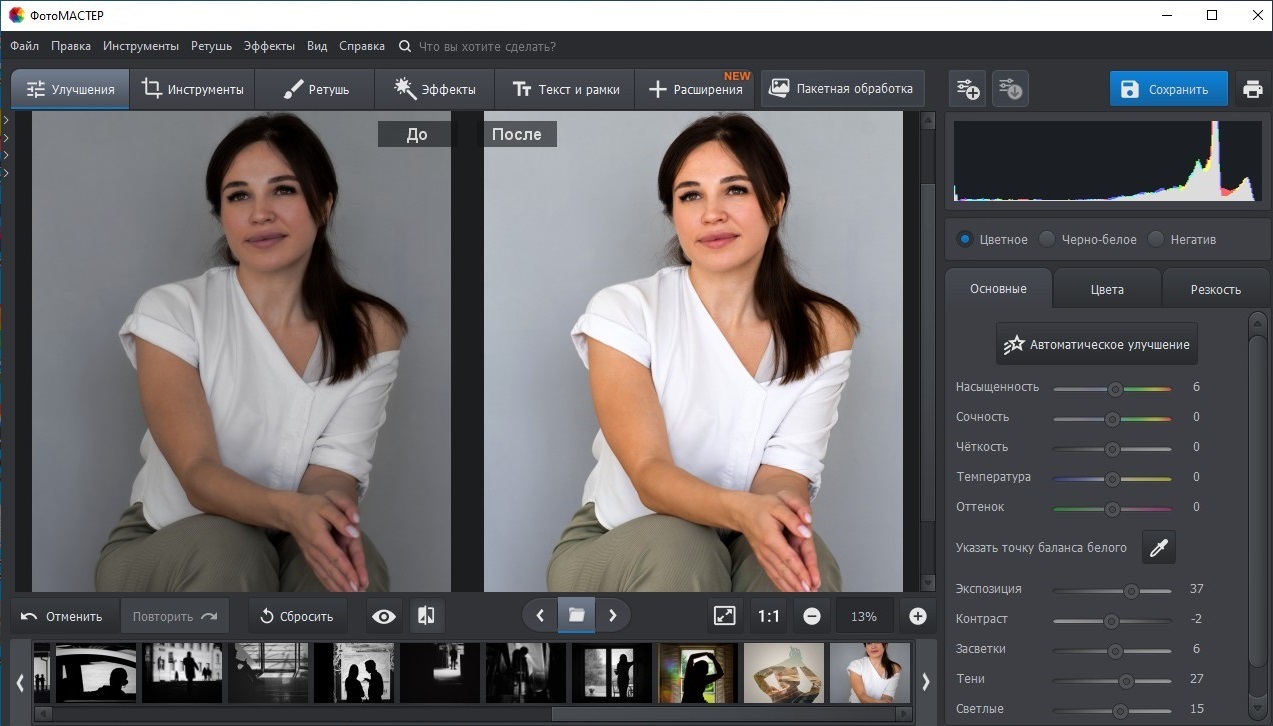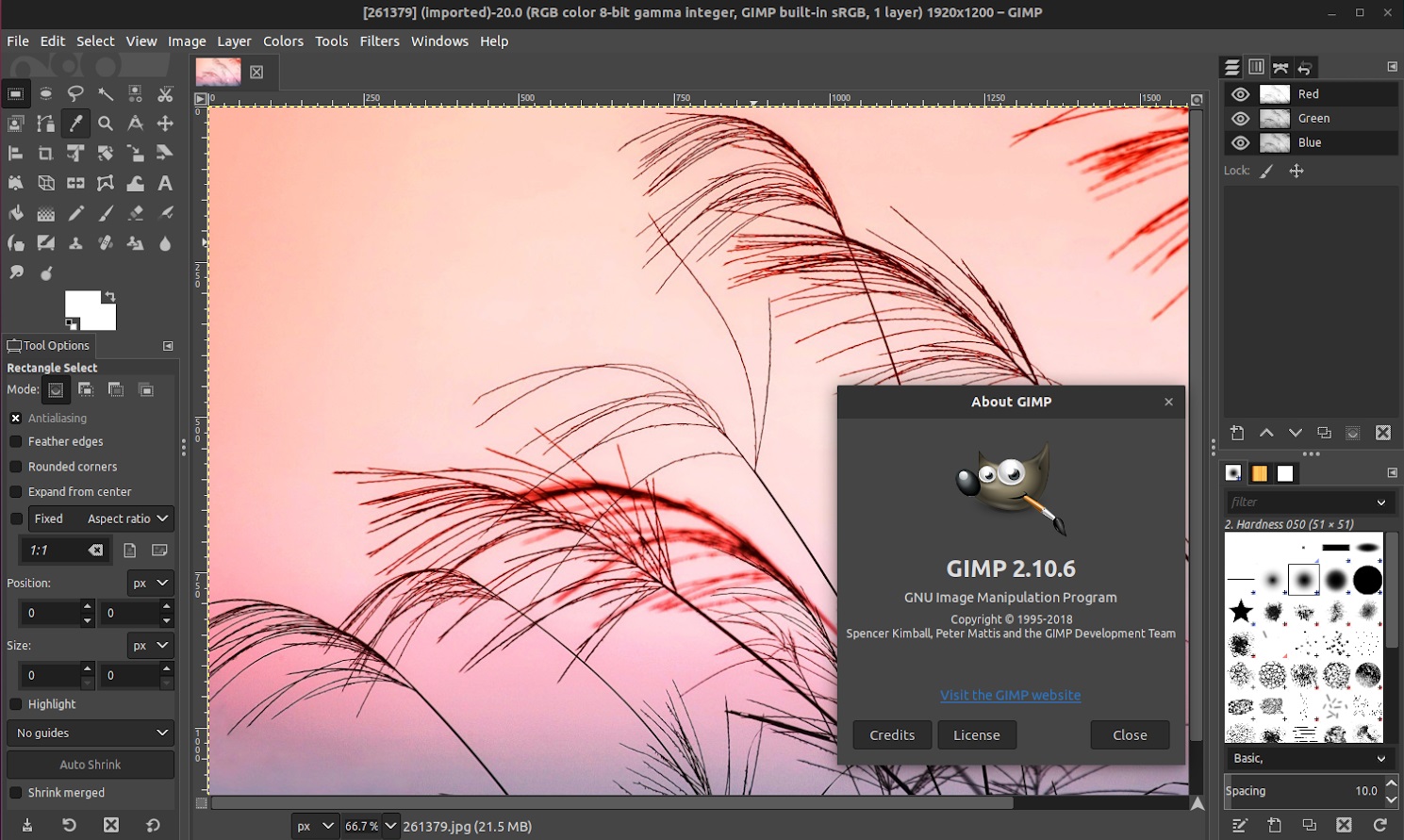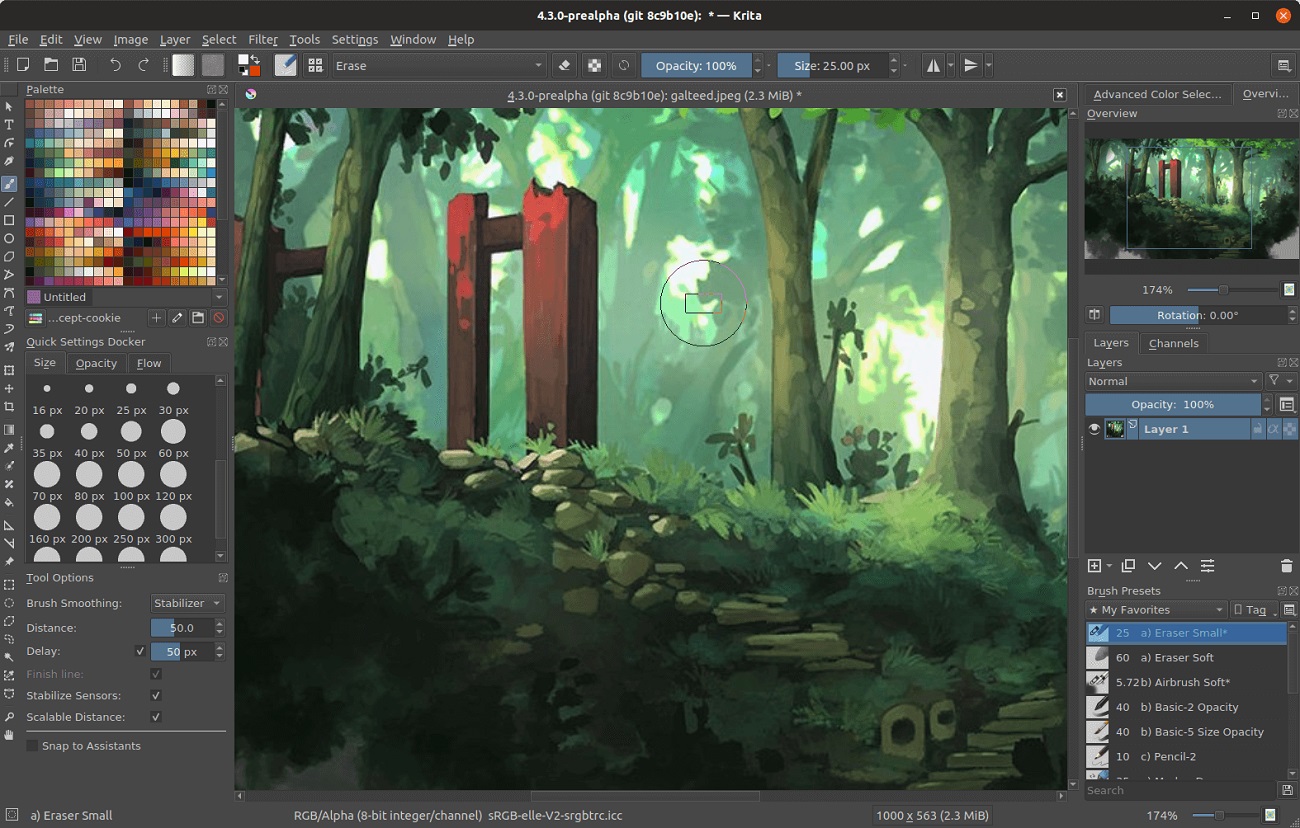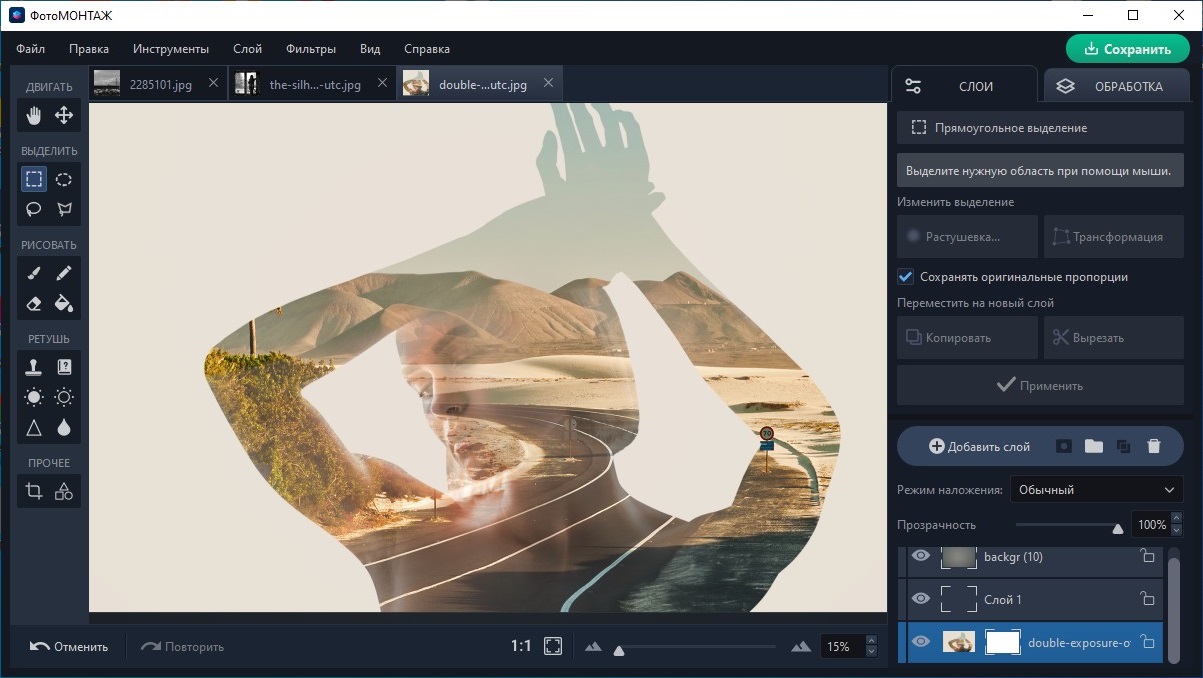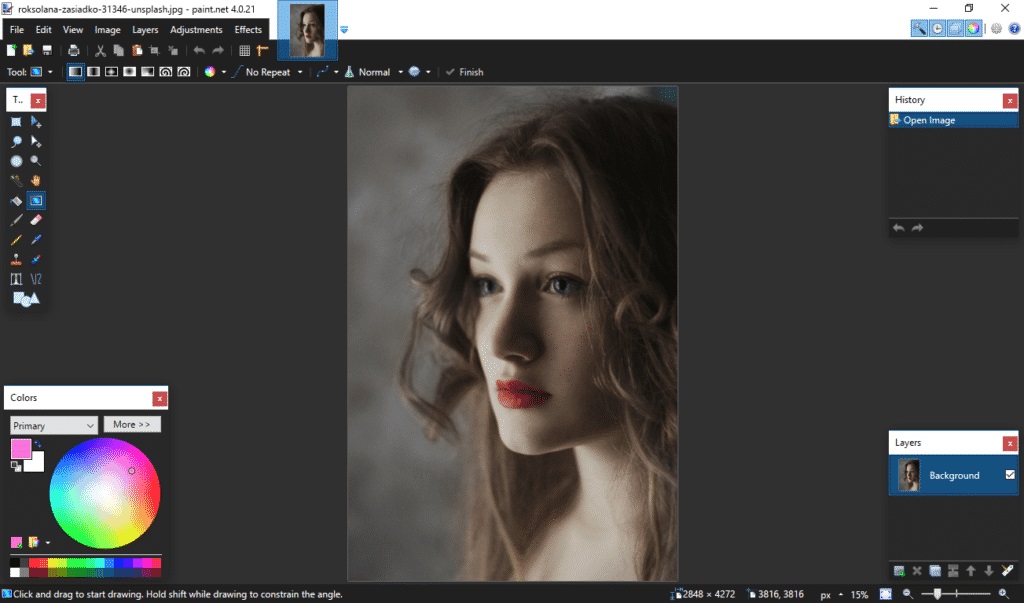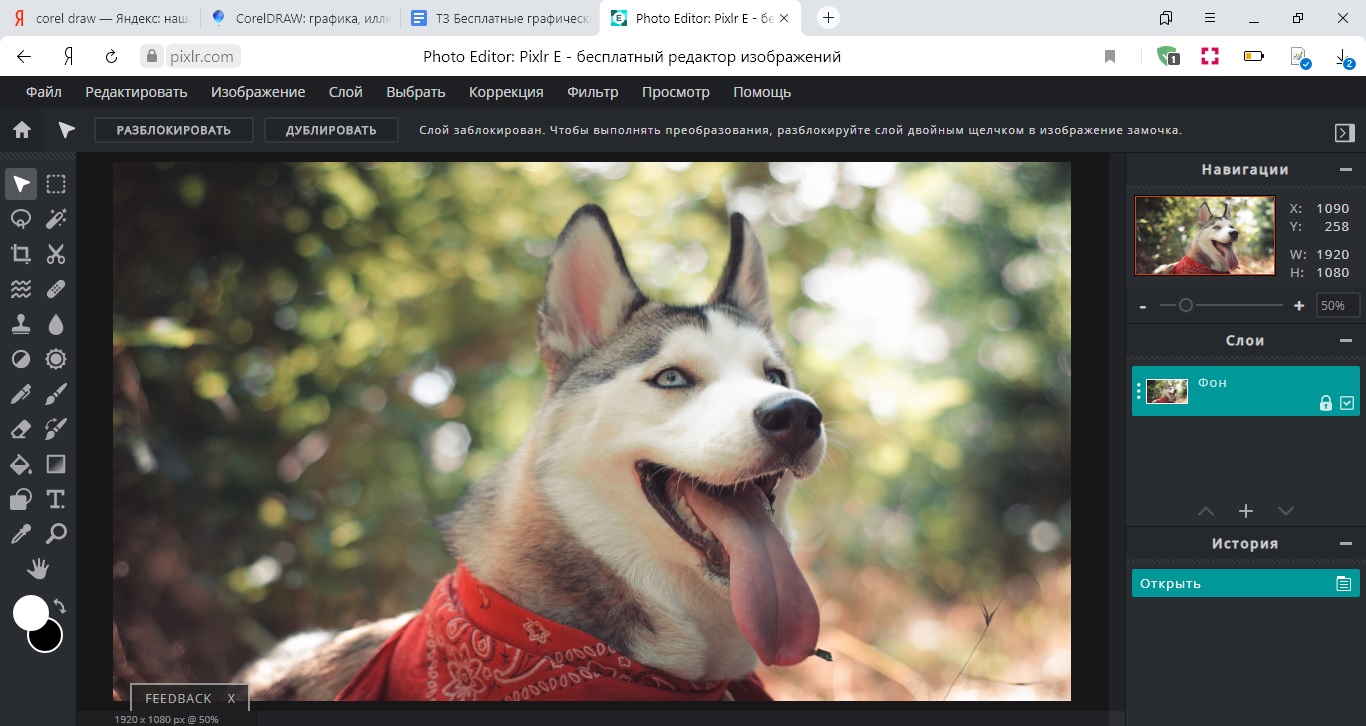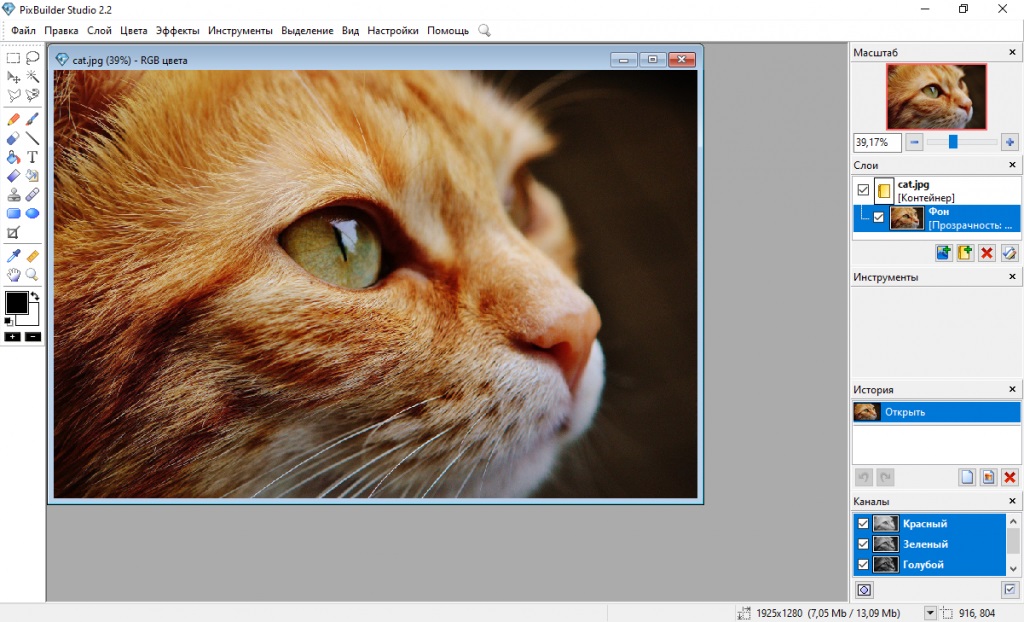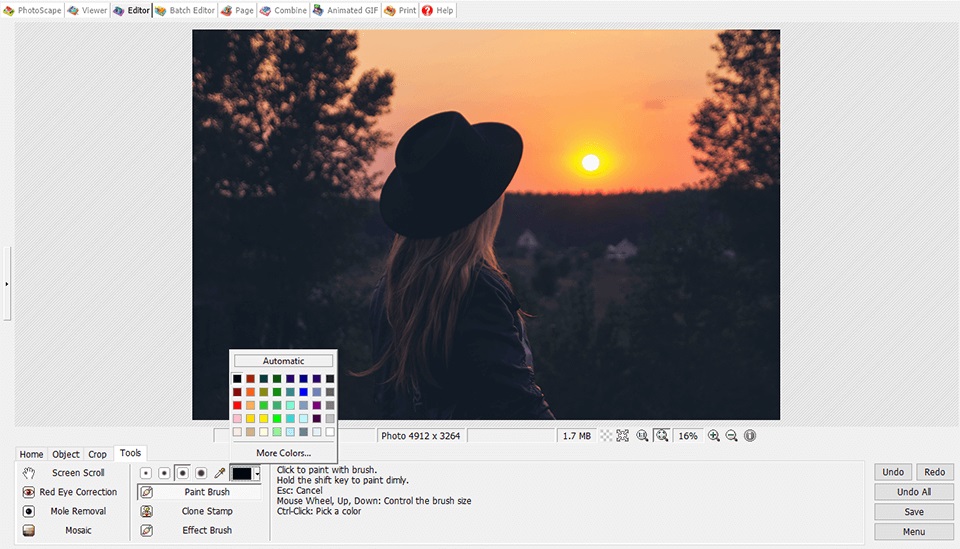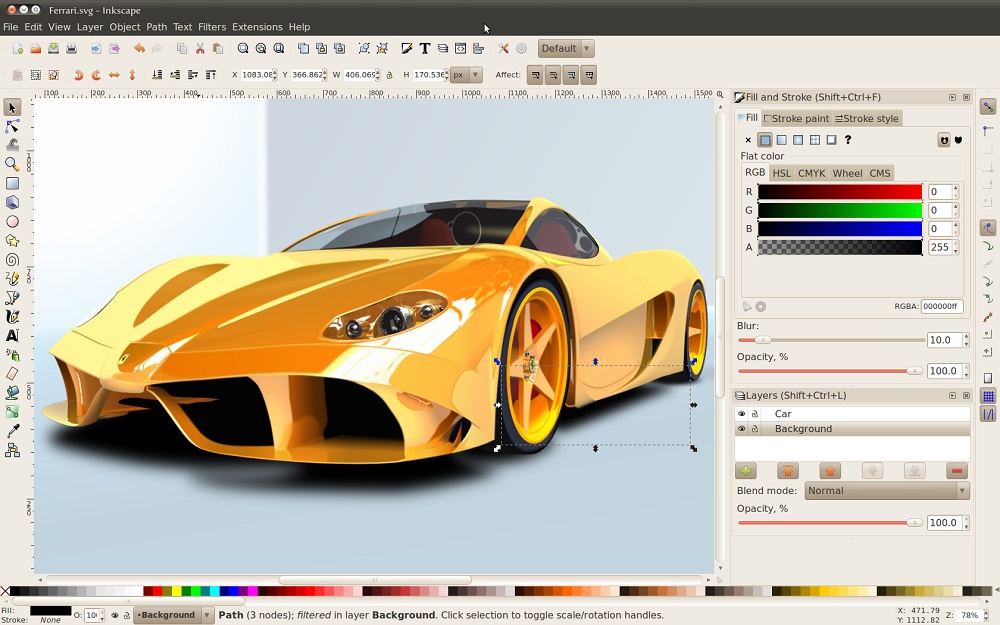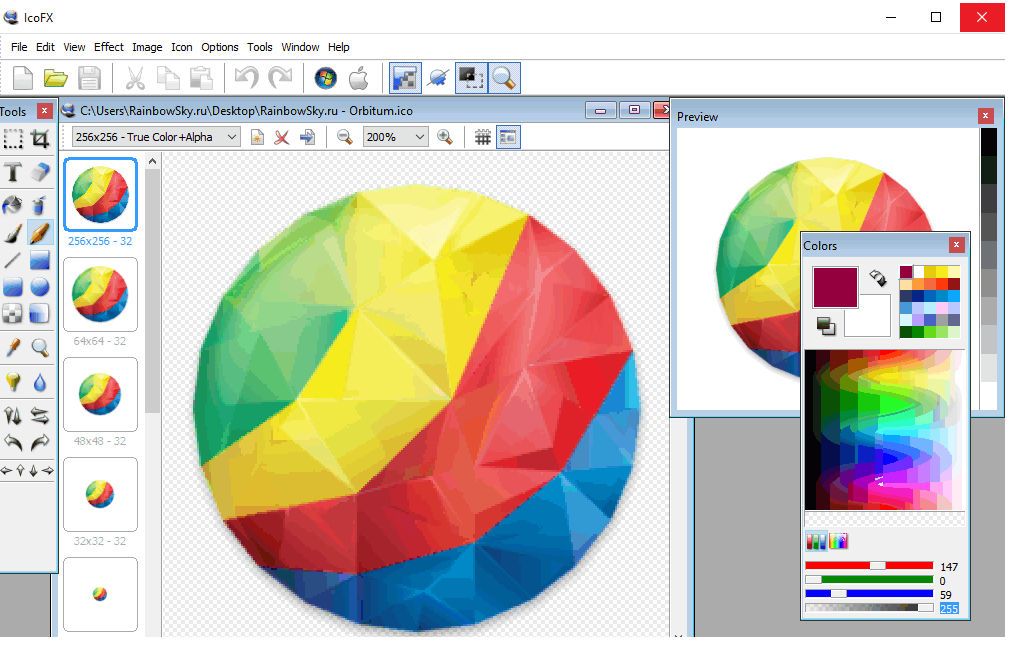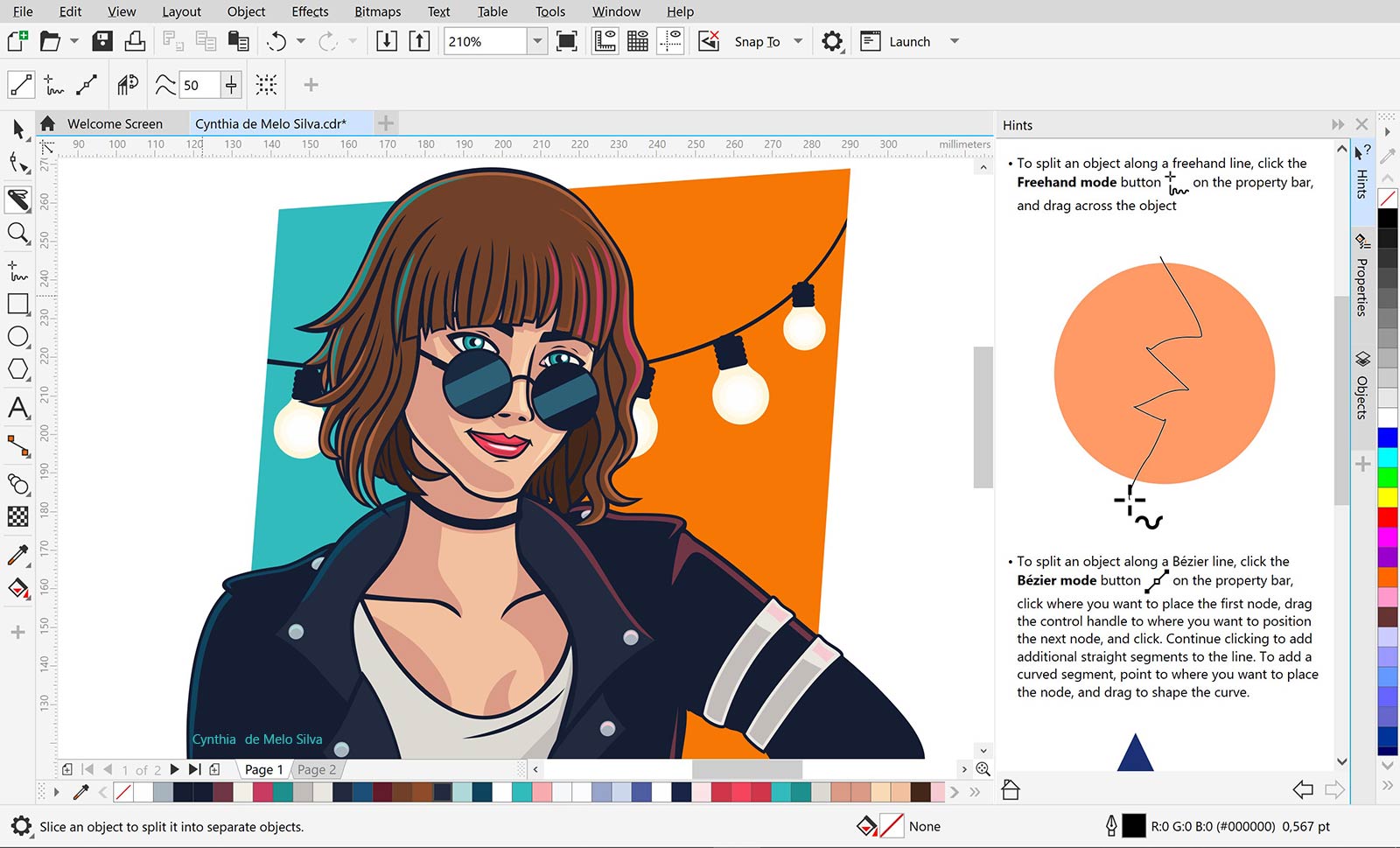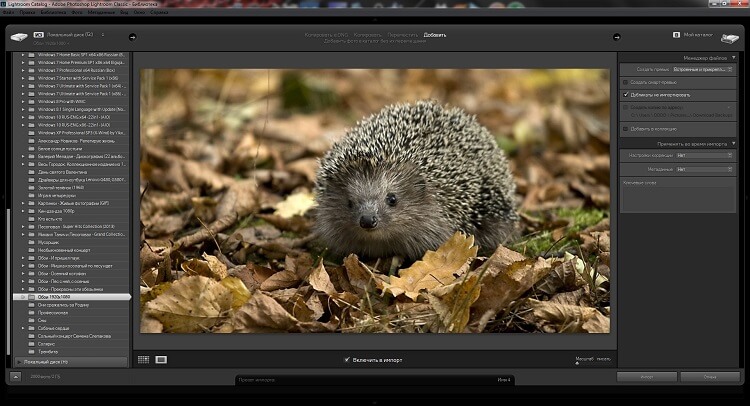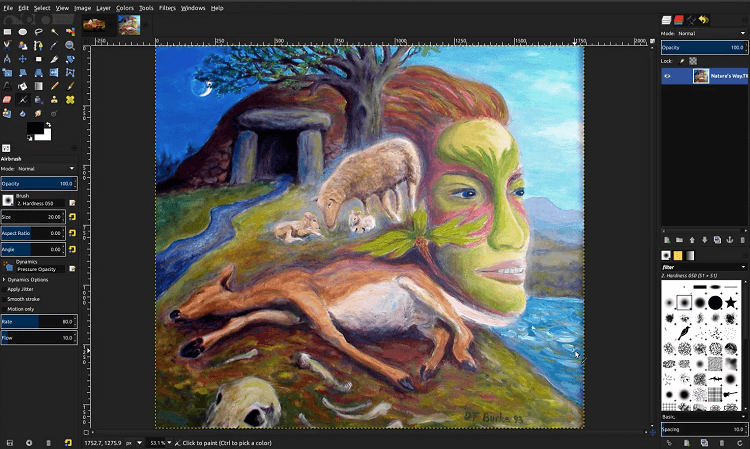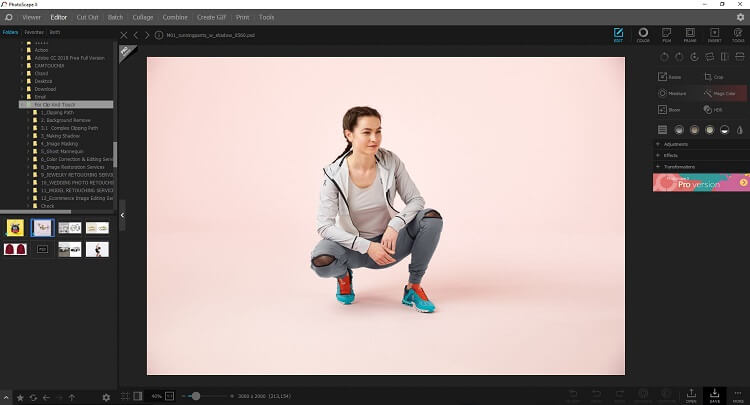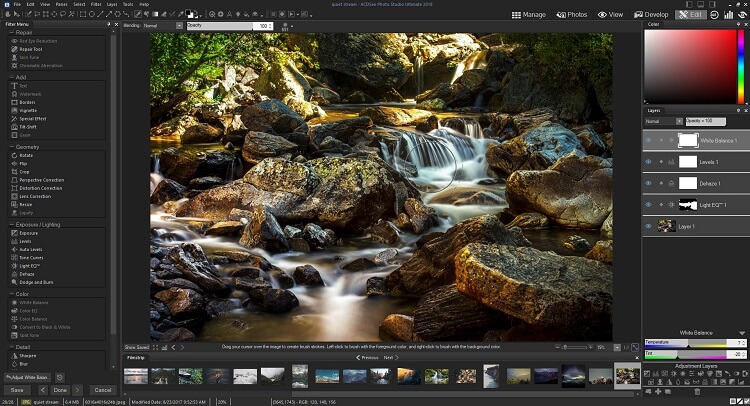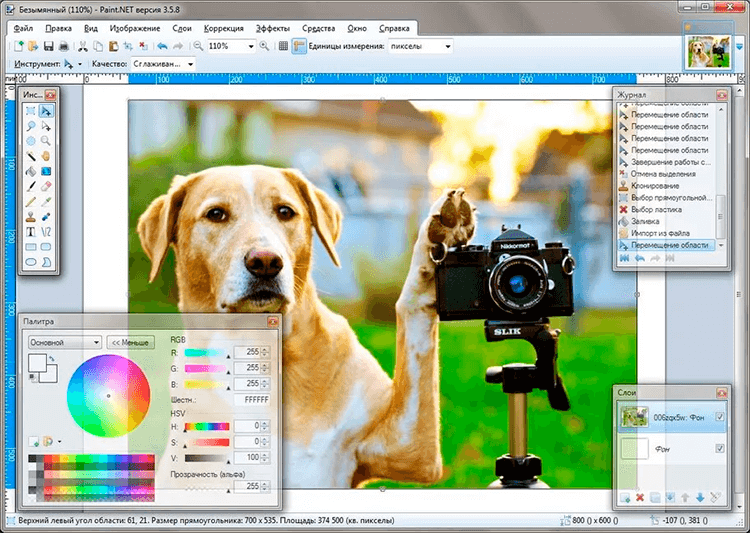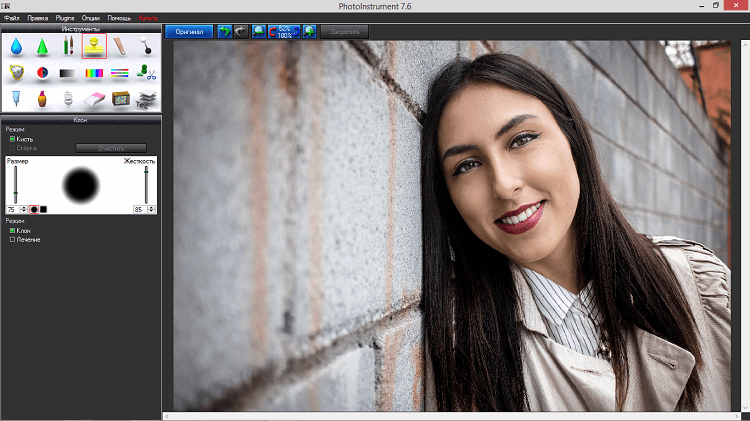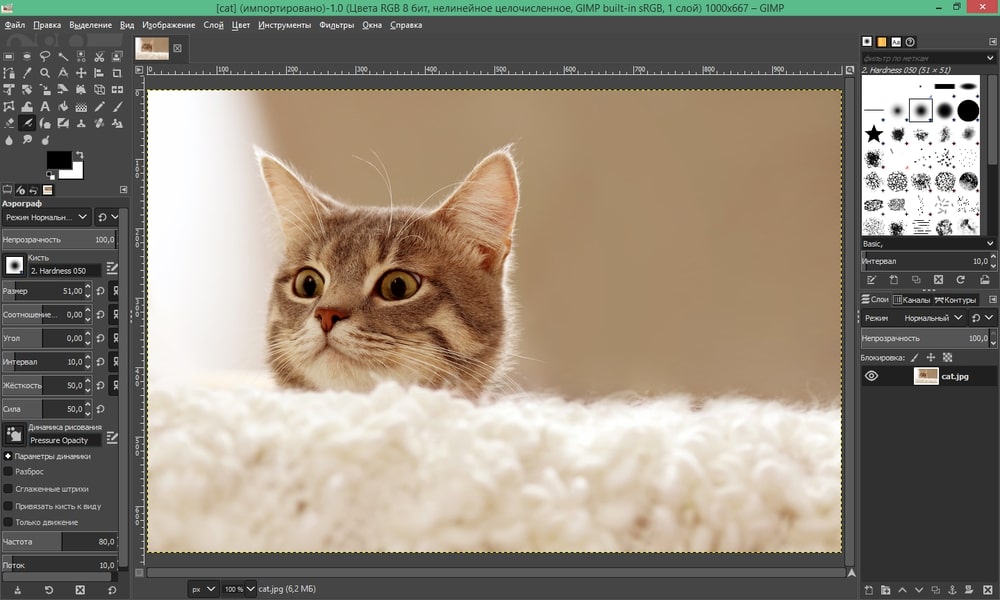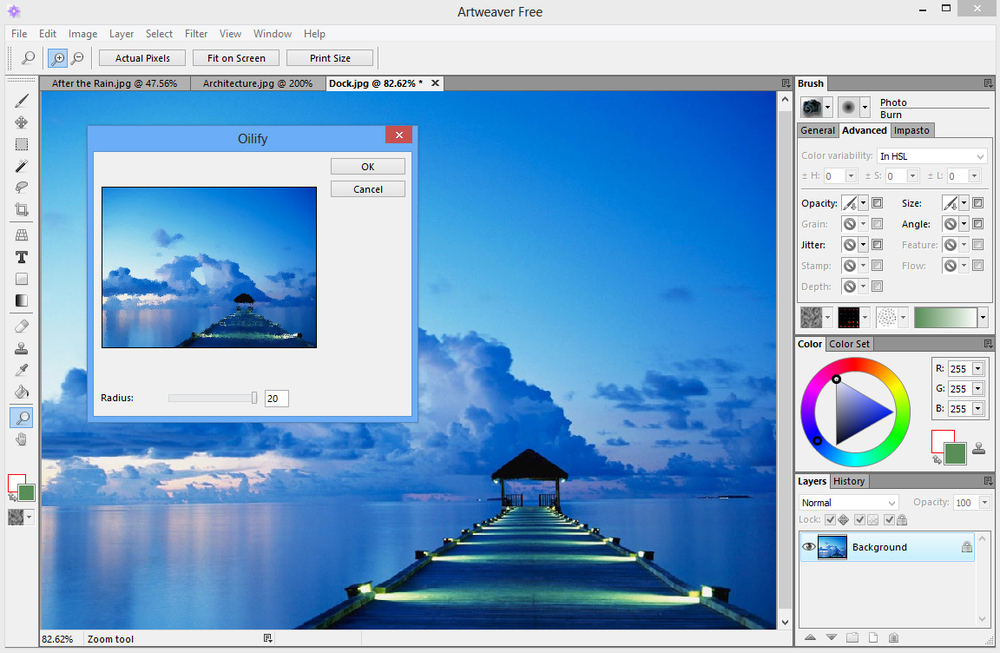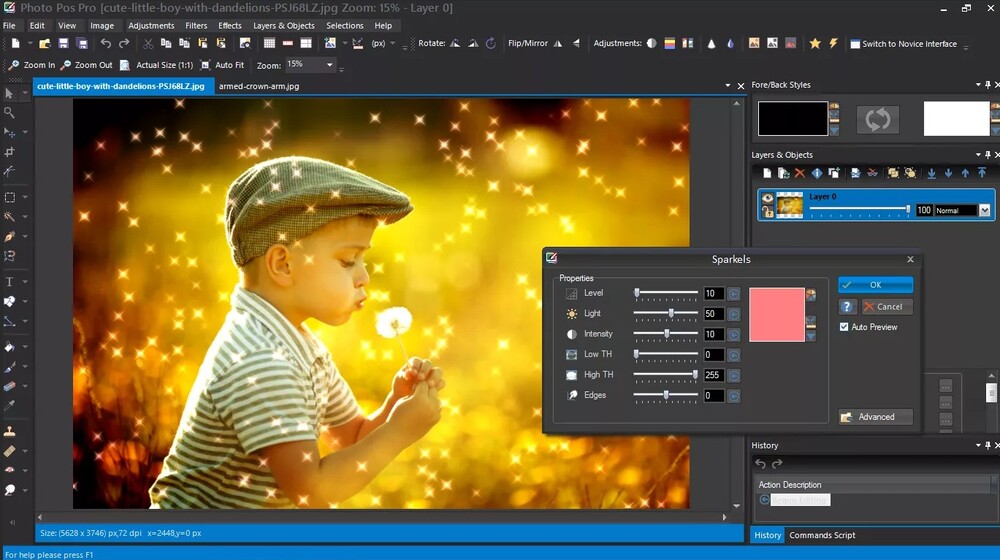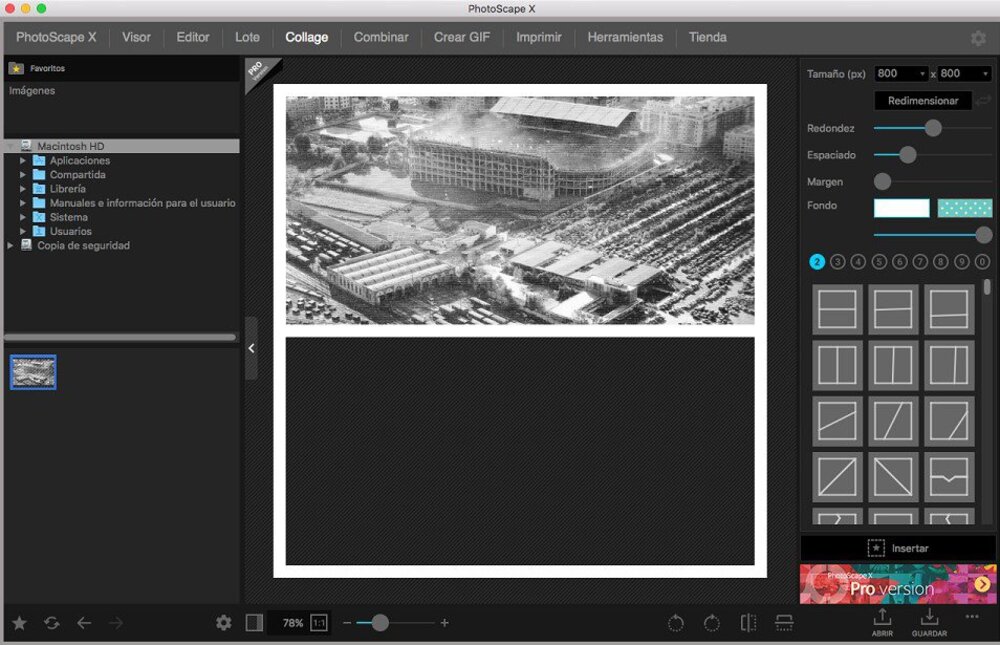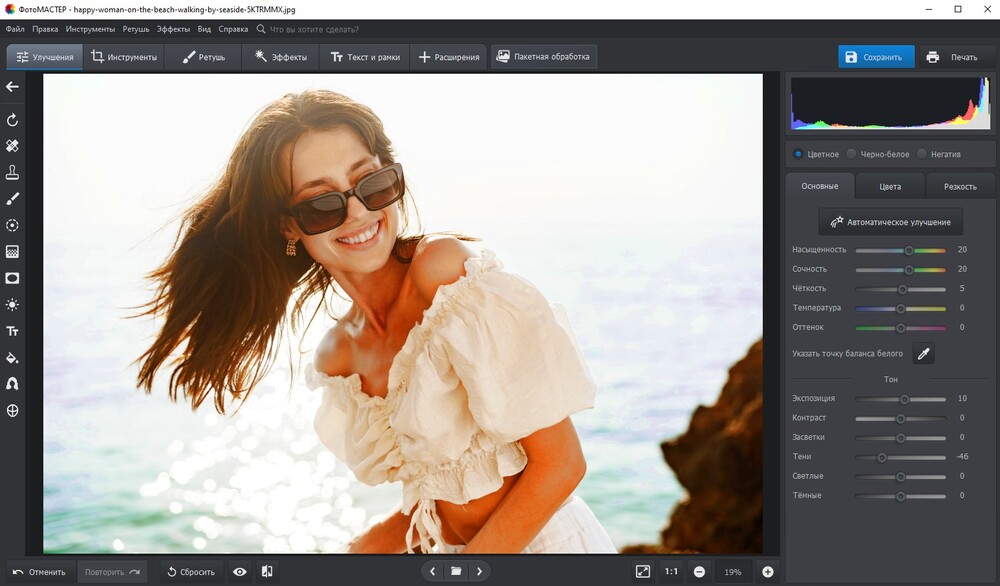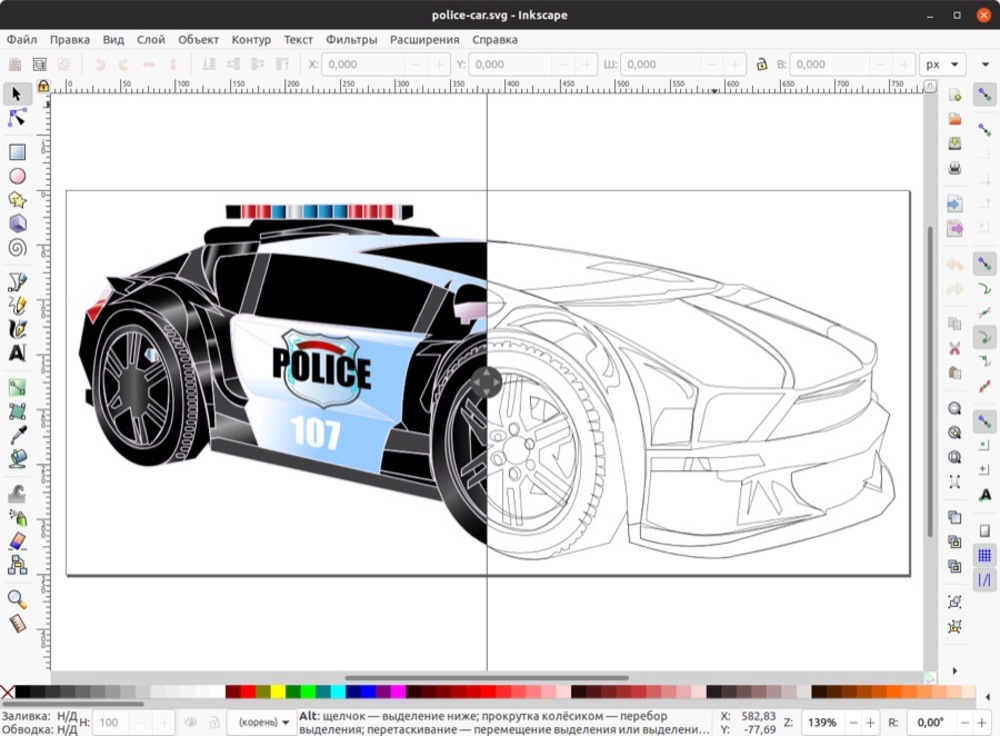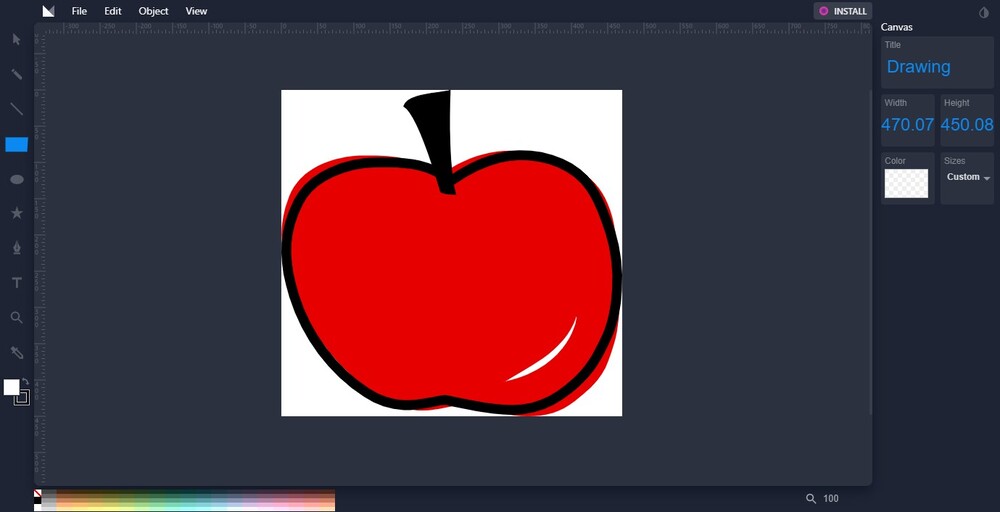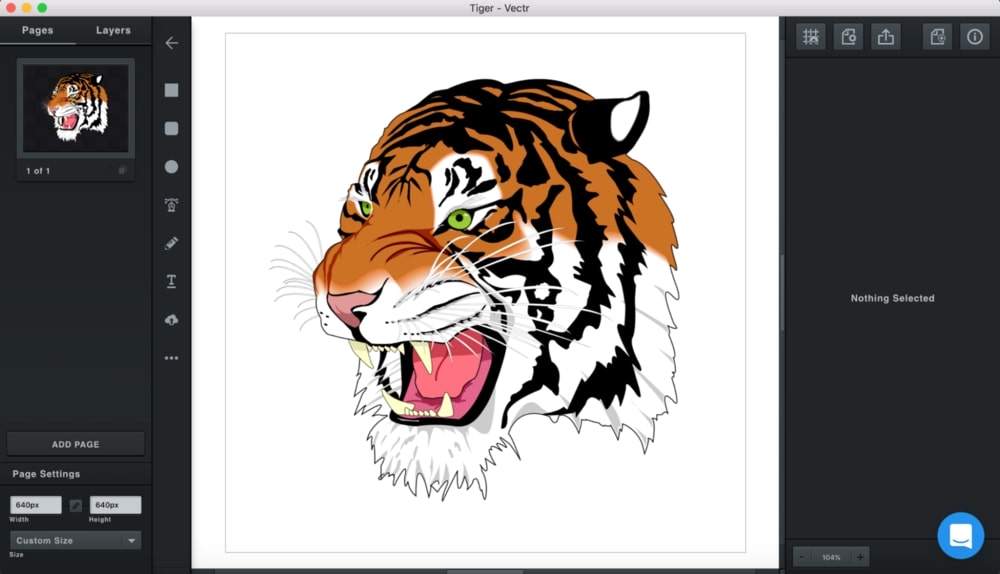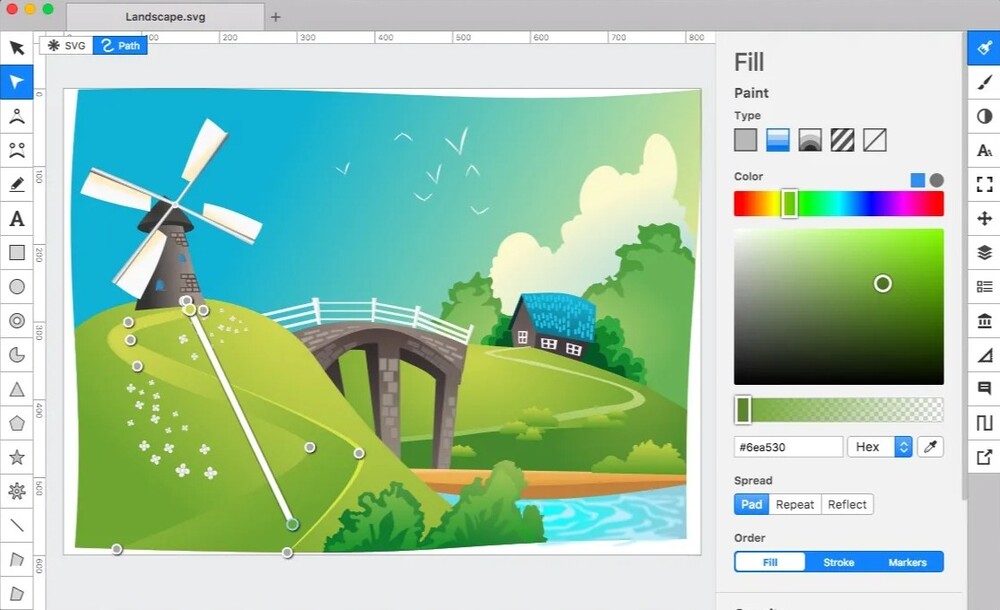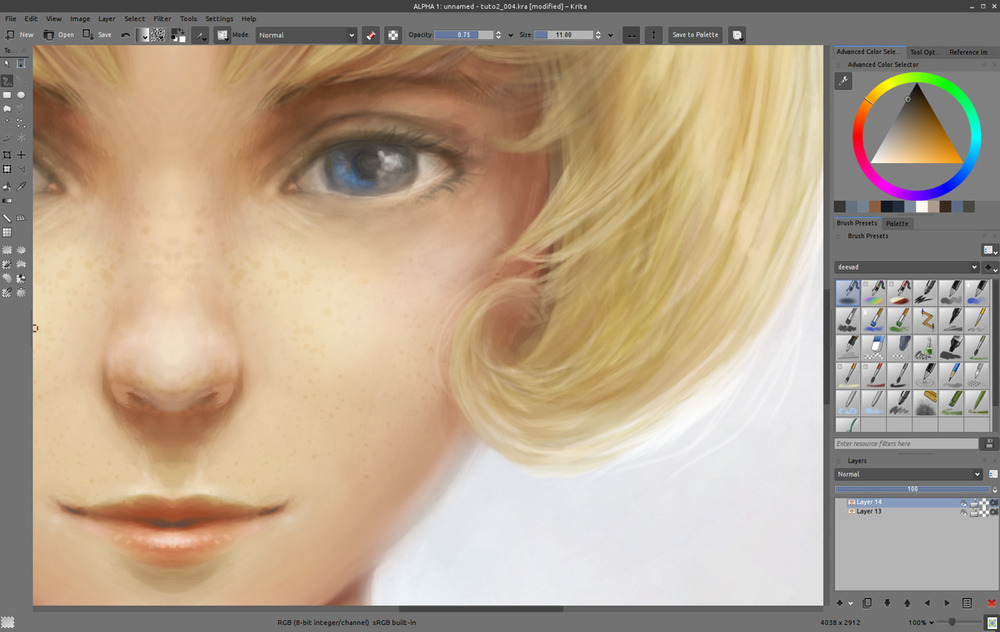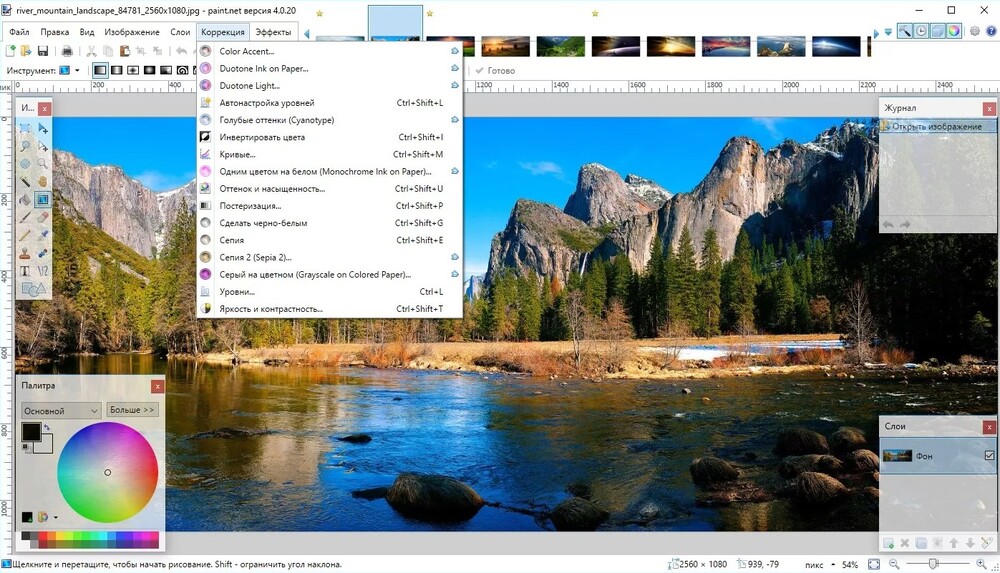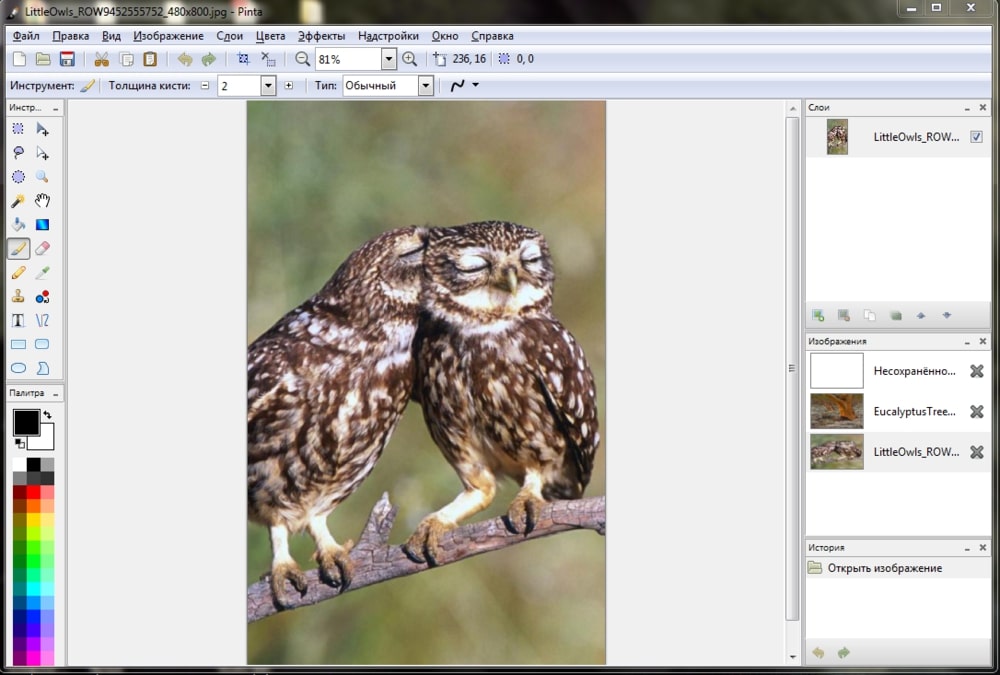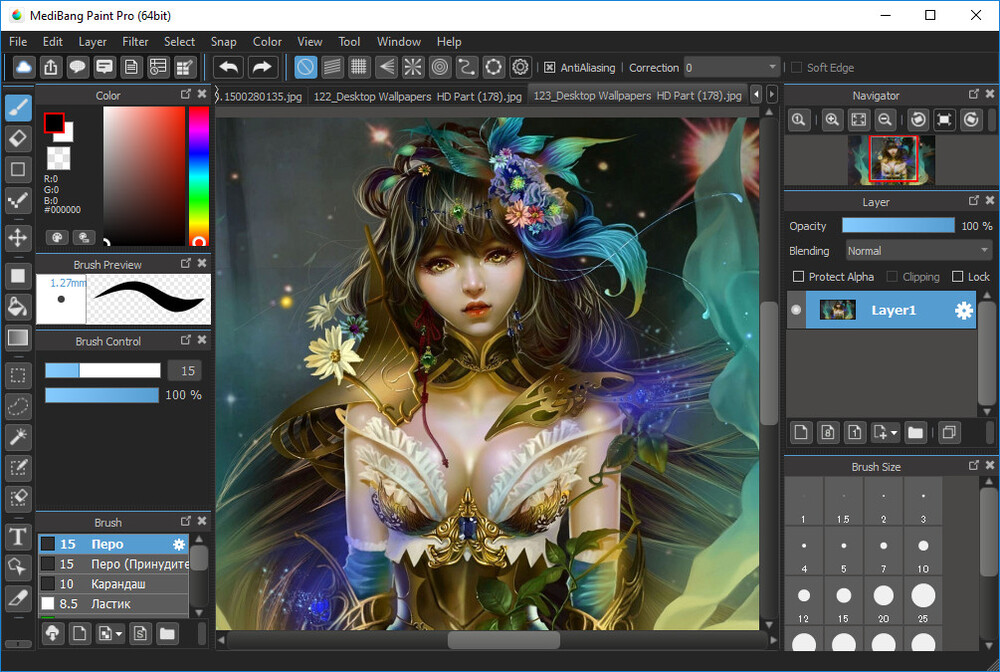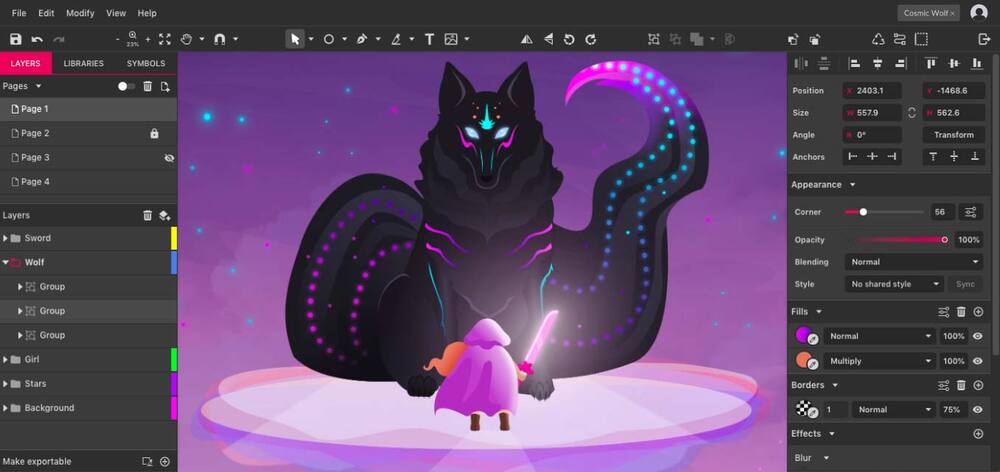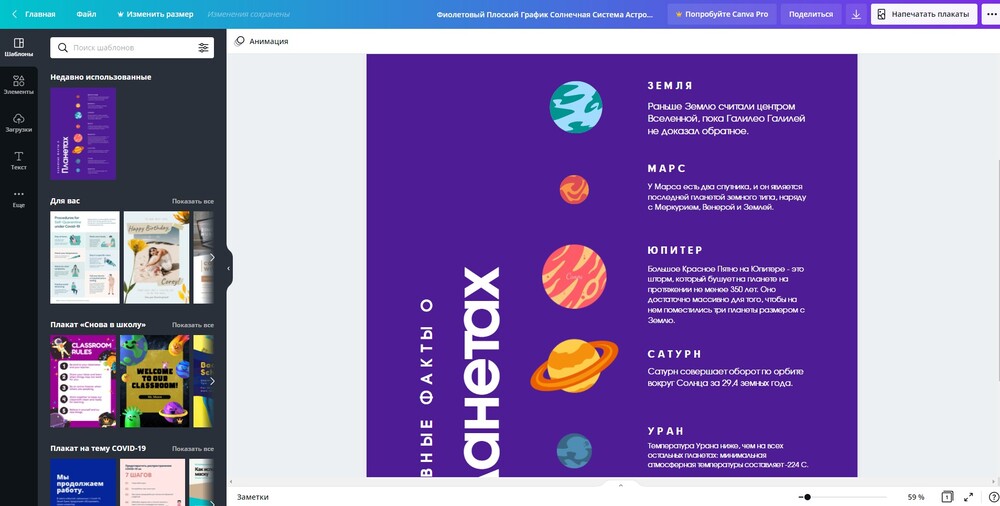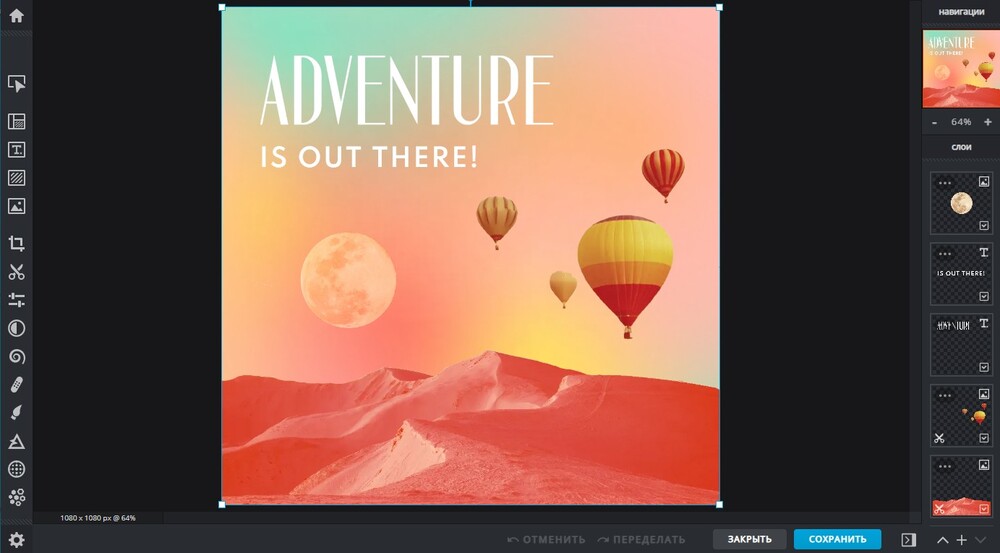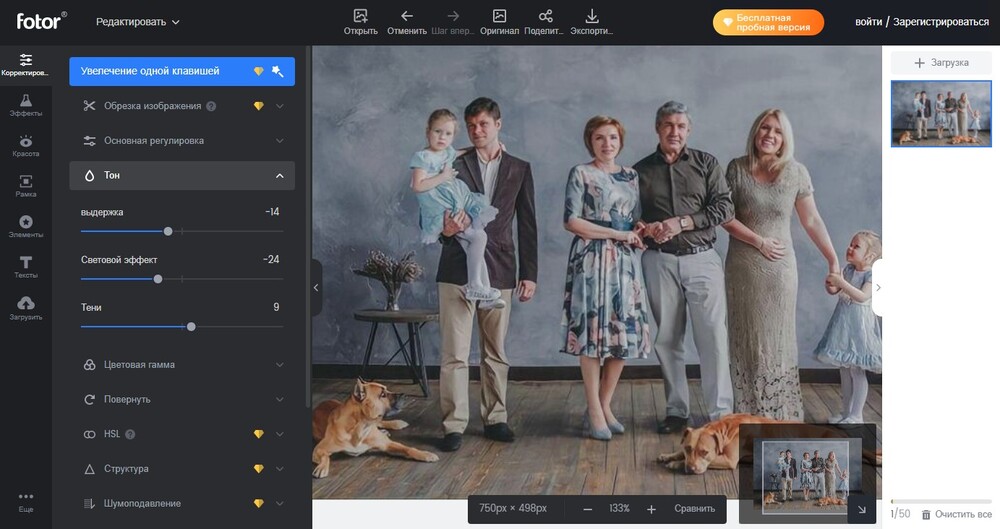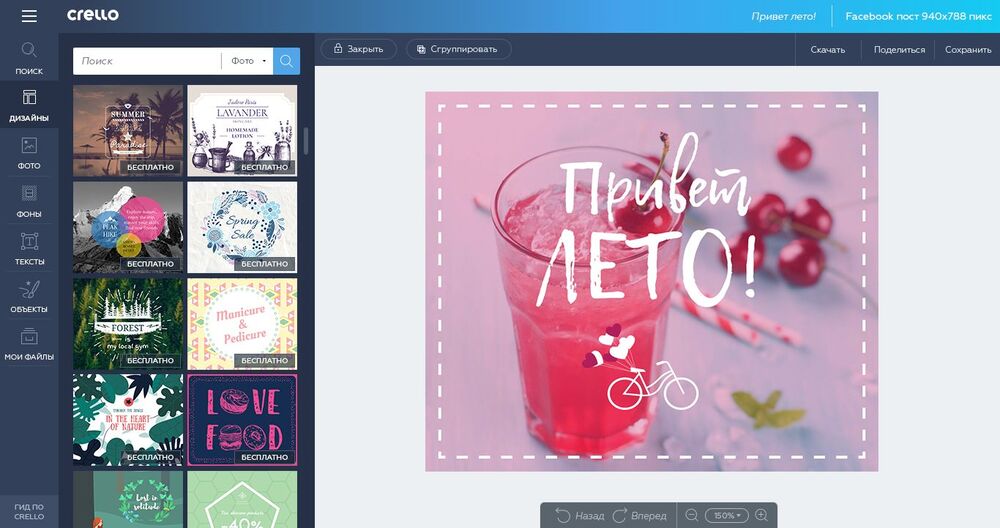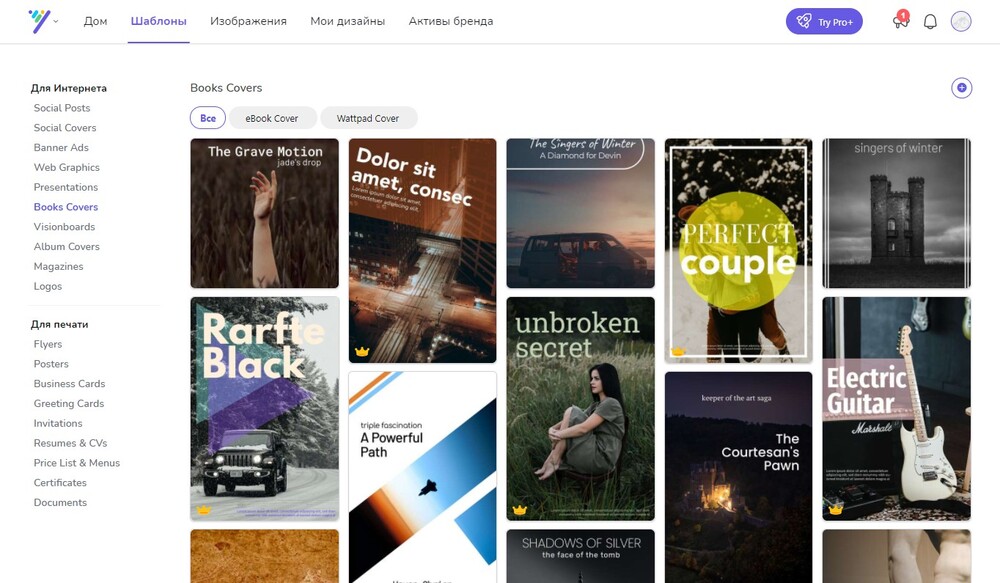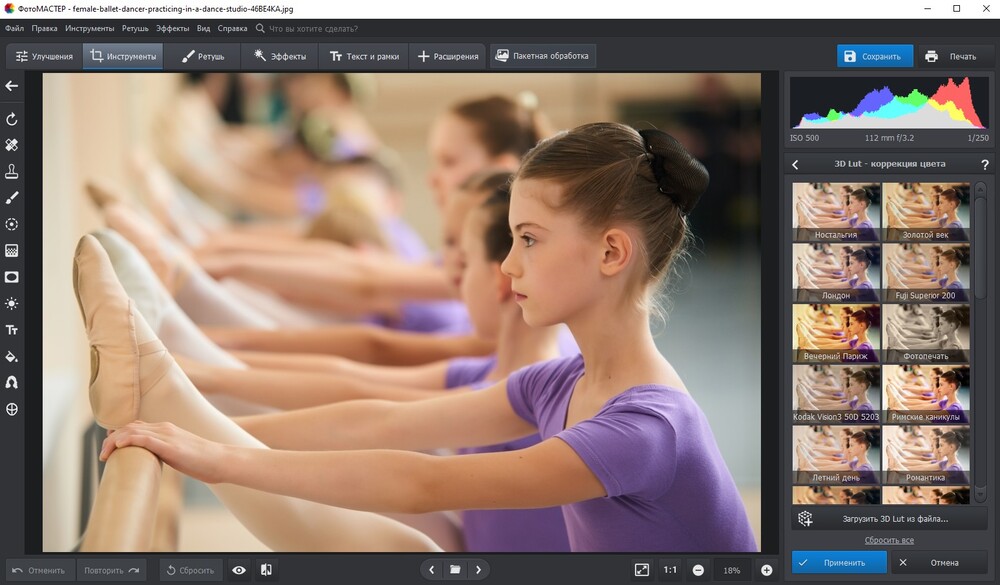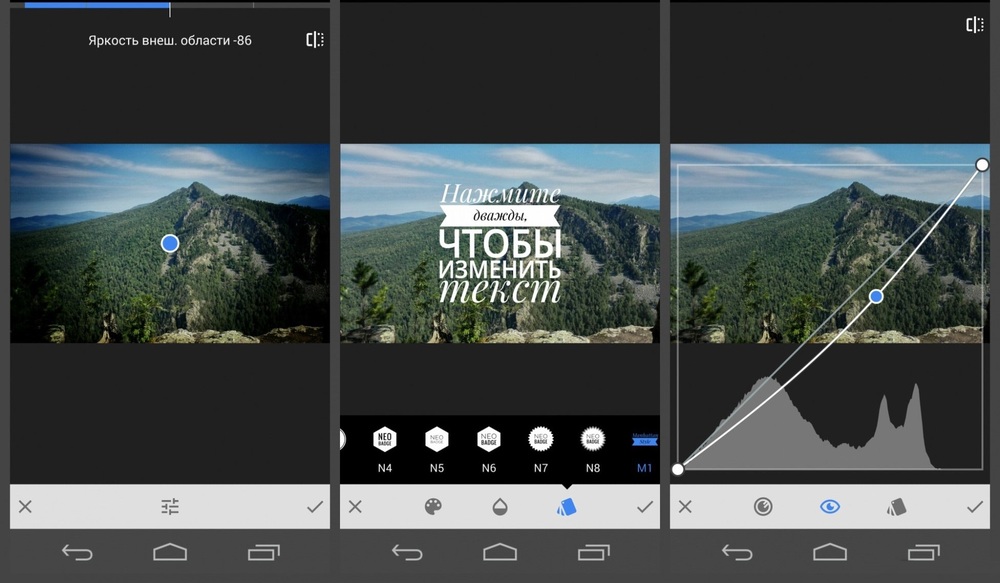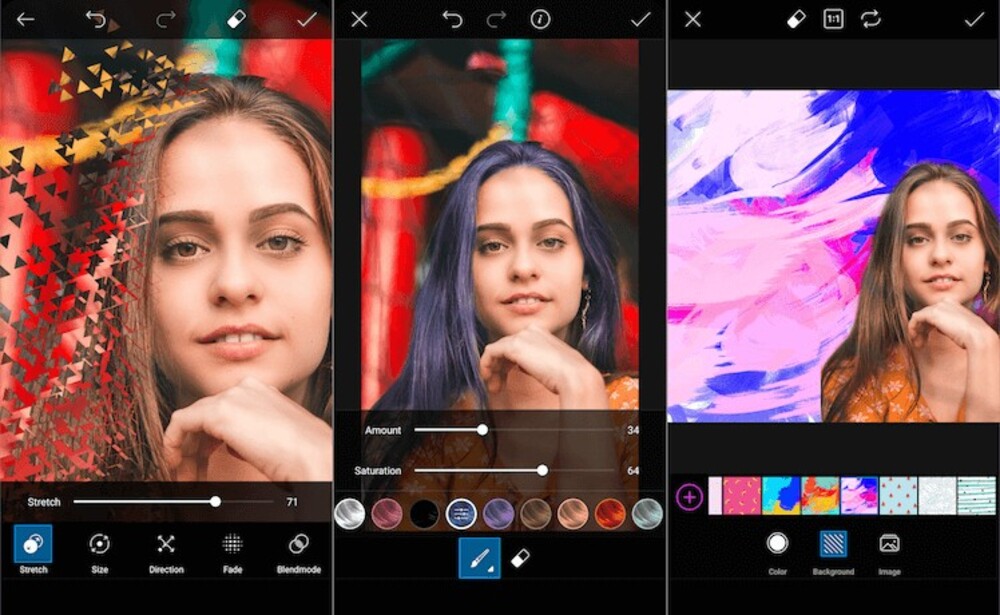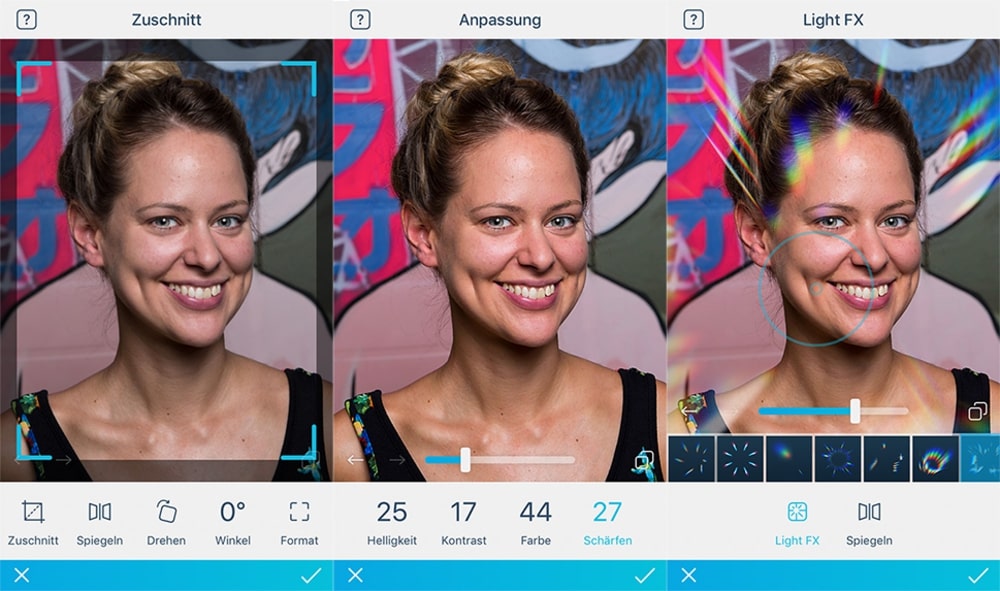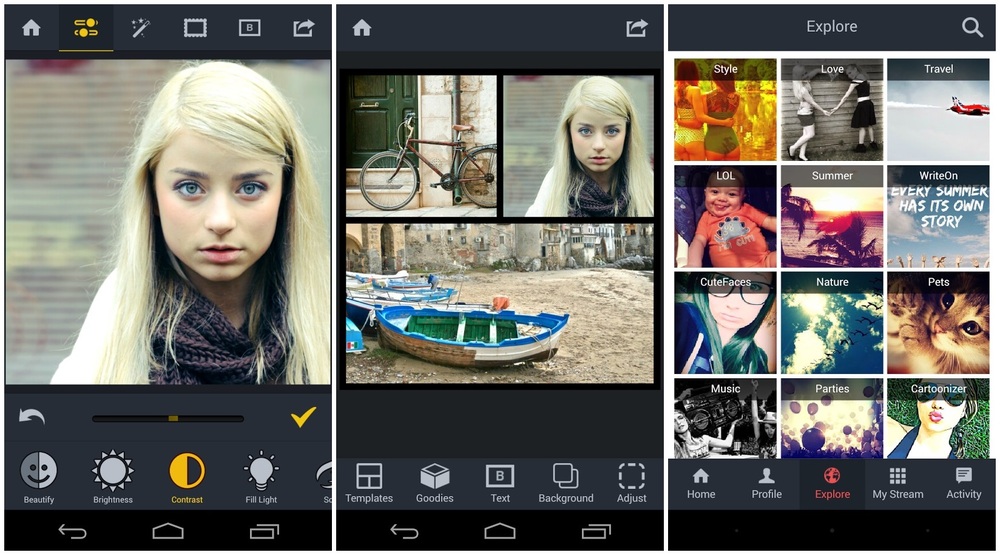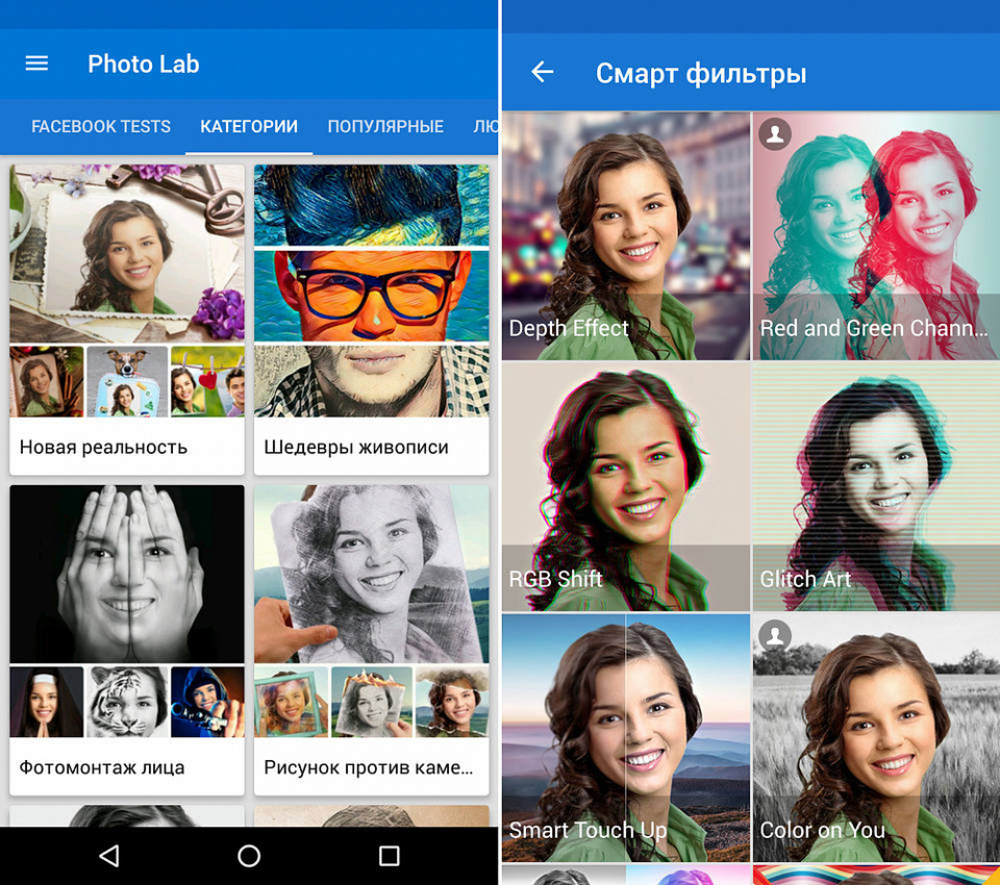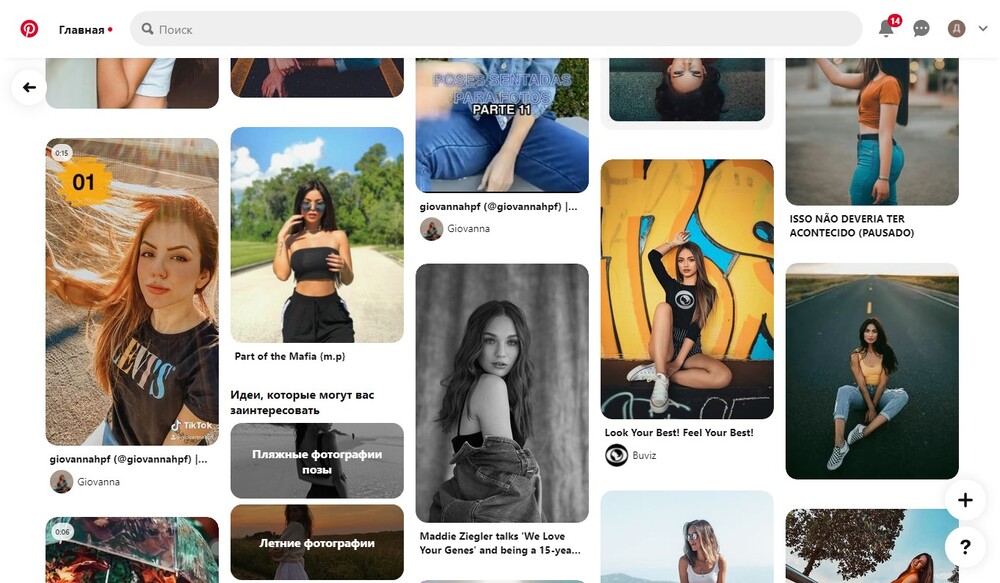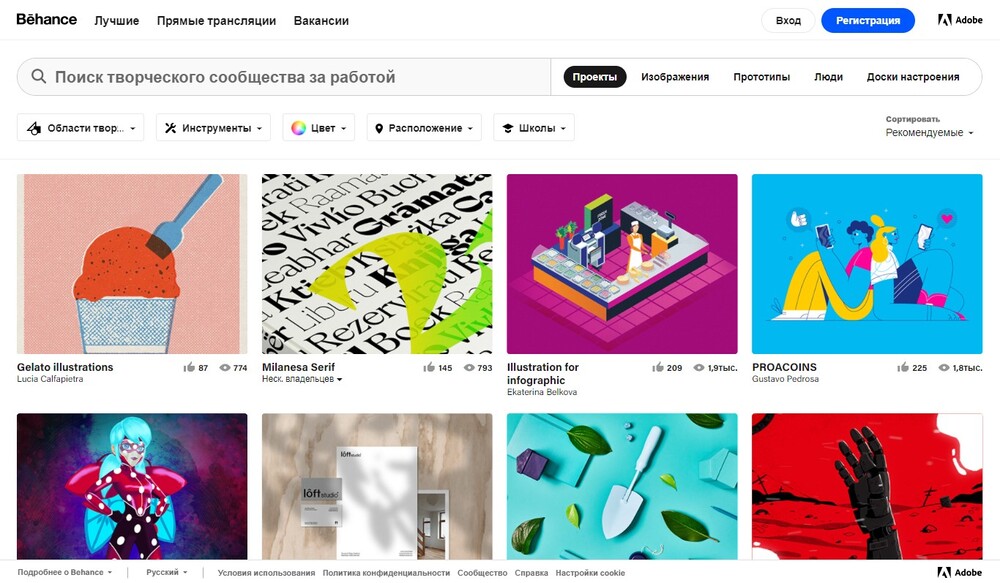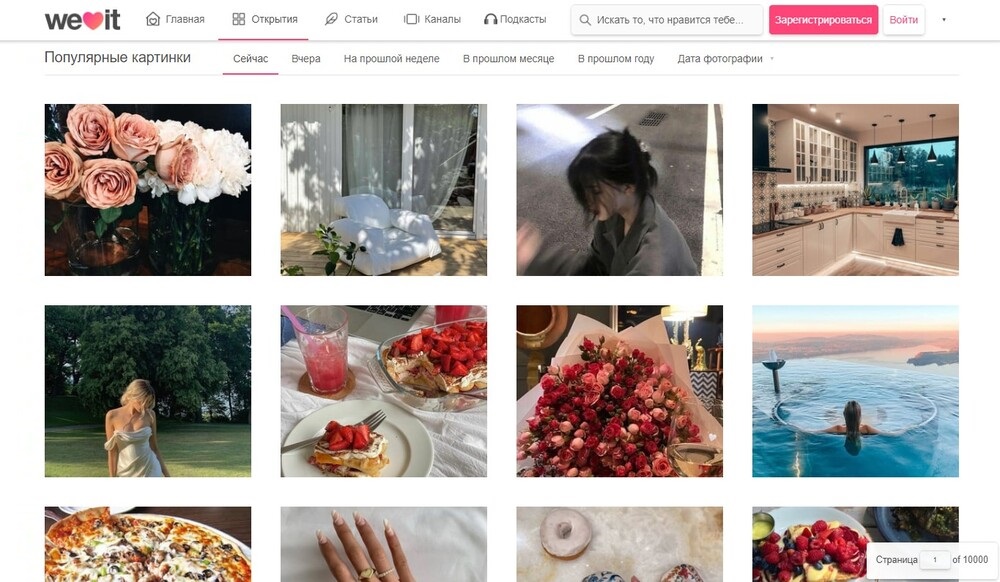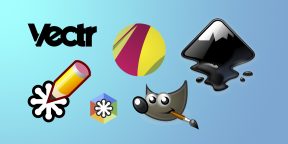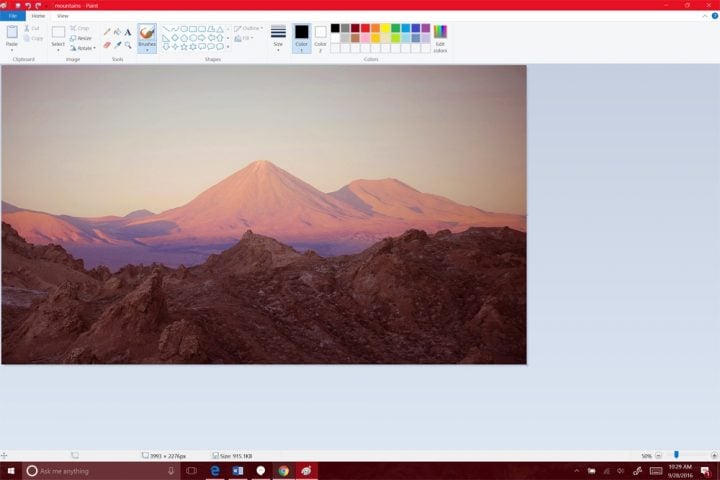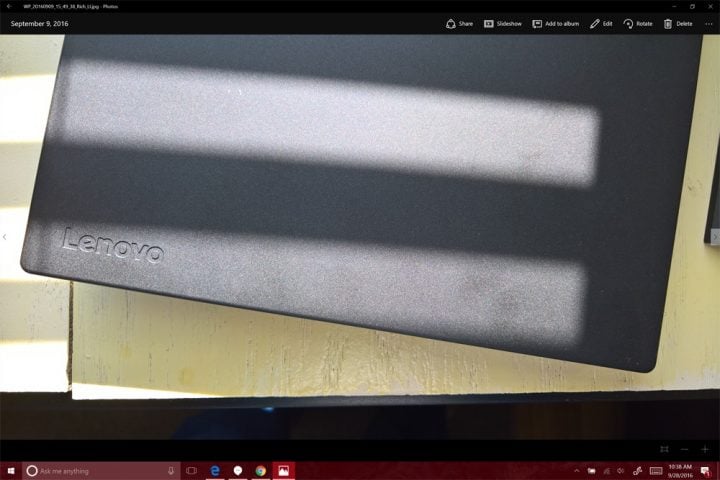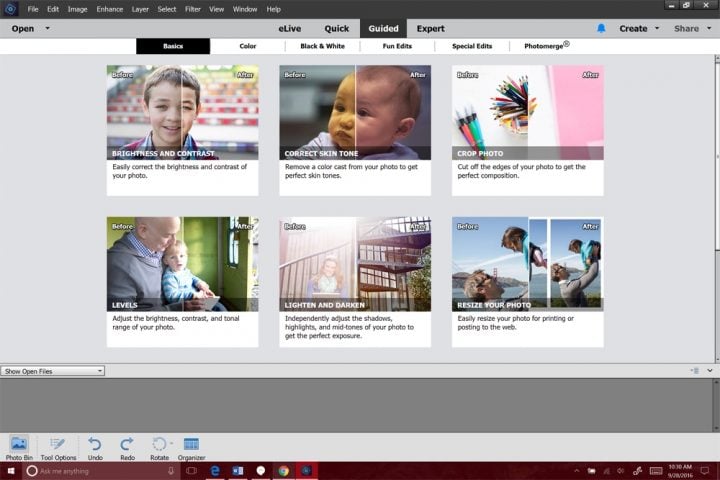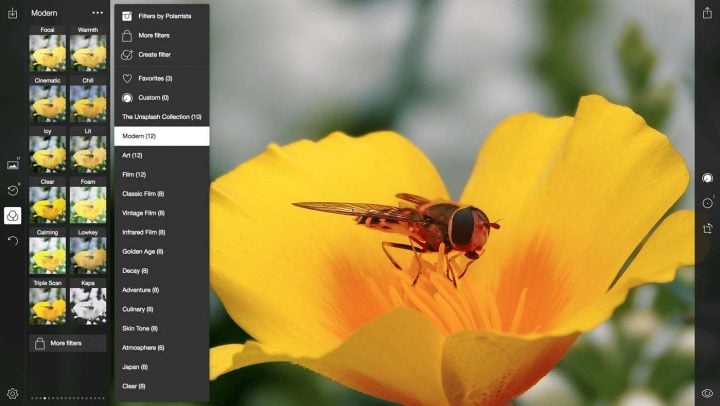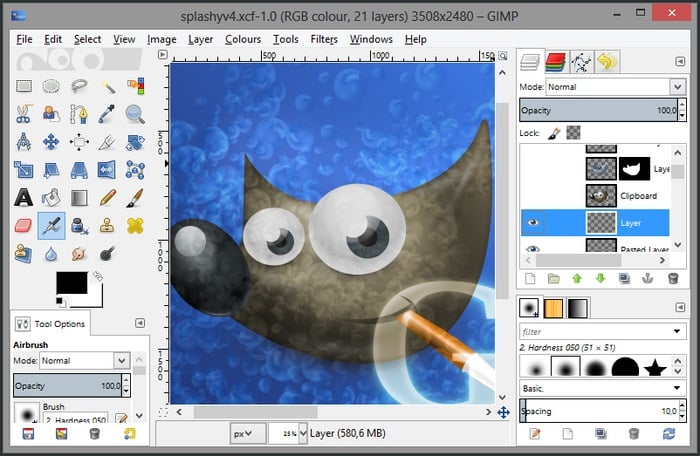Лучшие растровые редакторы
Растровая графика – самый распространенный тип изображений. Это стандартные фотоснимки, сделанные на фотокамеру,
которые вы видите каждый день в интернете. Растр может обладать высоким разрешением, но при максимальном масштабировании он теряет свое качество.
Платформы: Windows, macOS
Простой в управлении редактор с большим набором ручных и автоматических настроек.
Среди инструментов есть как базовые опции вроде обрезки и поворота, так и продвинутые функции:
цветовые каналы, замена фона и неба, удаление дымки. Присутствует режим обработки RAW, который подбирает оптимальные
настройки сразу после открытия файла. Особенно следует отметить набор инструментов для мгновенной ретуши,
которые помогают обработать портреты буквально за несколько минут. Также в редакторе можно свободно менять
погоду на фото, менять цвет глаз, волос и одежды, добавлять водяные знаки перед загрузкой в интернет.
Преимущества ФотоМАСТЕРа:
- Автоматическое улучшение фото;
- 100+ фильтров и 3D-lut для мгновенного преображения;
- Быстрая ретушь портрета: убрать синяки под глазами можно в один клик;
- Реалистичная замена фона и неба;
- Удаление дымки и шумов, настройка резкости;
- Наложение графики и надписей – пригодится для коллажей;
- Добавление водяных знаков;
- Обработка отдельных участков фотографии, удаление лишних объектов;
- Минимальная нагрузка на систему и поддержка Windows 11, 10, 8, 7, XP.
Платформы: Windows, Linux, MacOS.
Самый популярный бесплатный растровый фоторедактор, который также поддерживает векторную графику. По своему функционалу GIMP практически не уступает своему главному платному конкуренту – Фотошопу, предоставляя инструменты для цветокоррекции, наложение фильтров, свободной трансформации, работы со слоями и многое другое. Приложение полностью бесплатно и доступно на русском языке, хотя интерфейс может слегка смутить новичков и тех, кто привык работать в Photoshop.
Преимущества GIMP:
- Профессиональная работа с RGB каналами и кривыми;
- Большой набор автоматических функций и пресетов;
- Поддержка всех современных графических форматов, в том числе проектов PSD;
- Подключение плагинов и возможность писать свои расширения для ПО;
- Пакетная обработка.
Платформы: Linux, Mac, Windows
Первоначально Krita создавалась лишь как программа для рисования. Поэтому в ней присутствует большое количество художественных кистей, а размер полотна практически не ограничен. Однако популярность продукта сподвигла разработчиков превратить софт в полноценный редактор с поддержкой и обработкой растровых файлов. Кроме обычных инструментов обрезки/контраста также есть смешивание слоев, фотофильтры и маски. Более того, есть даже функции анимации 2D. Программой можно скачать на устройства с ОС Windows и Mac и пользоваться совершенно свободно в любых целях, не требуется ни подписка, ни регистрация.
Особенности Krita:
- Совместимость со всеми известными форматами, поддержка PSD и RAW;
- Инструменты для ретуши портретов;
- Работа во всех цветовых моделях;
- Профессиональная обработка RGB и HDR;
- Свободное трансформирование, поворот и отзеркаливание холста.
Платформы: Windows
Хороший вариант для пользователей, которые искали полноценную замену Photoshop. Программа поддерживает работу со слоями и масками.
Можно незаметно склеить изображения и удивить знакомых фото с любимым актером, оформить коллаж для соцсетей или сделать эффектную ретушь
портрета. Художникам понравятся гибкие настройки кистей – можно прорисовать каждый волос на голове персонажа. Также кисти пригодятся,
если нужно выделить скулы или сделать ярче глаза. Можно работать одновременно в нескольких вкладках и копировать настройки из одной
в другую. Новичкам понравится автоматическое улучшение и фильтры.
Преимущества ФотоМОНТАЖа:
- 180+ объектов и текстур: различные засветки, дождь, снег, планеты, радуга;
- Склейка изображений практически незаметна;
- Создание иллюстраций с нуля и рисование поверх фото;
- Цветокоррекция на каждом слое;
- Легко убирает прохожих и нежелательные объекты;
- Быстрая и качественная замена фона;
- Автокоррекция тона, температуры и насыщенности;
- 30+ современных фильтров.
Программа не нагружает систему и работает на Windows 11, 10 и ниже. Скачайте софт бесплатно c кнопки ниже:
Платформы: Windows
Paint.NET – это золотая середина, если профессиональный софт вас пугает, а стандартный редактор изображений windows Paint для вас не подходит. Этот простейший в управлении фоторедактор полностью переведен на русский язык и позволяет обрабатывать популярные форматы графики: png, gif, jpeg, bmp, tiff, tga, dds, pdn. В программе можно отсканировать фото с подключенного устройства или сразу обработать. Можно провести все базовые редактирования: поворот, обрезка, цветокоррекция. Профессионального результата в этом софте добиться нельзя, но зато он полностью бесплатный и не нагружает системный процессор.
Особенности Paint.NET:
- Большая коллекция художественных эффектов и пресетов для улучшения качества;
- Можно подключать пользовательские плагины;
- Коррекция цветовых каналов, текстовый редактор, работа со слоями;
- Понятный интерфейс, который можно подстраивать под себя;
- Поддержка всех версий Windows и минимальные системные требования.
Платформы: Andoid, iOS, веб
Pixrl – один из самых мощных редакторов в режиме онлайн, который смело можно назвать мини-фотошопом. Здесь есть и многочисленные слои, рамки, фотофильтры, наложение графики и текста, косметические инструменты (отбеливание зубов, устранение эффект красных глаз). Существует две версии: Pixlr E и X. Каждый из них обладает схожим набором функций, но классический Е больше напоминает интерфейс Adobe Photoshop. Вариант X больше подходит для новичков, так как обладает более минималистичным дизайном, а также включает в себя больше эффектов. Сервис полностью бесплатный, поддерживается русскоязычная локализация.
Преимущества Pixlr:
- Понятный и удобный интерфейс в стиле Adobe Photoshop;
- Огромный выбор спецэффектов и фотофильтров;
- Наложение фото друг на друга, добавление стикеров и текста;
- Градиентные маски и смешивание слоев;
- Можно обрабатывать изображения прямо по ссылке из интернета.
Платформы: Windows
Простой в освоении редактор фото, в котором можно работать со слоями, рисовать на изображении и накладывать фильтры. По функционалу PixBuilder Studio мало отличается от других похожих бесплатных программ. Картинку можно обрезать и повернуть на любой угол, скорректировать цветовой баланс и работать сразу с несколькими файлами сразу. Отдельным преимуществом можно назвать функцию выделения, с помощью которой можно удалить и отредактировать любой предмет на фото. Софт сохраняет всю историю правок, так что пользователь может откатить изменения файла практически к самому началу редактирования.
Преимущества PixBuilder Studio:
- Изменение каналов RGB, цветовые кривые, яркости и контраста;
- Удаление лишних объектов с фотографии и обработка отдельных участков снимка;
- Большой выбор эффектов и фильтров;
- Неограниченная история правок;
- Удобное управление, которое можно настроить при помощи горячих клавиш.
Платформы: Windows, Mac
PhotoScape – полноценная программа для графического дизайна, в котором можно не только обработать фотоснимки, но также создавать короткую анимацию, листовки, буклеты и т.д. Он включает в себя обозреватель фотографий и менеджер файлов, в котором можно сортировать цифровой фотоархив. Приложение умеет распознавать любую графику, в том числе файлы RAW с любых моделей фотокамер. Пользователи могут обрабатывать и преобразовывать медиафайлы в любые графические форматы в пакетном режиме и свободно переключаться между встроенными приложениями.
Преимущества Photoscape:
- Создание фотоколлажей по заданным параметрам или шаблонам;
- Генерация GIF-анимации с указанием цикличности, скорости, яркости и т.д;
- Кадрирование фото вручную или по готовым пресетам и деление на части;
- Базовый редактор: настройка цвета, насыщенности, удаление красных глаз и другое;
- Встроенный просмотрщик, менеджер файлов и генератор слайд-шоу.
Лучшие векторные редакторы
Векторные редакторы используются для отрисовки логотипов, элементов веб-интерфейса и прочей графики, которую можно неограниченно масштабировать без потери качества.
Платформы: Windows, Linux, MacOS
Лучший бесплатный аналог Adobe Illustrator, направленный узко на обработку и создание векторной графики. Включает в себя такие продвинутые функции, как поддержка графического планшета, смешивание слоев, обработка альфа-каналов и поддержка всех цветовых моделей. Поддерживается модуль преобразования растровых фотографий в вектор. Инскейп можно использовать как для веб-дизайна, так и в полиграфии, создавая сложные многослойные проекты высочайшего качества. Все готовые материалы можно распечатать сразу из программы в любом цветовом режиме. Также поддерживается экспорт в популярные форматы, в том числе можно сохранить макет как PDF, PSD и SVG.
Преимущества Inkscape:
- Может использоваться для проектов любой сложности, в том числе для рисования и полиграфии;
- Готовый проект можно сразу распечатать в любой цветовой модели в высоком качестве;
- Огромный выбор профессиональных инструментов для создания векторной графики;
- Поддерживается обработка изображений, сжатых в формате gZip;
- Открывает и экспортирует в том числе расширения для Photoshop и и CorelDraw.
Платформы: Windows
Простое приложение, ориентированное на создание и изменение системных иконок и курсоров. Icofx поддерживает импорт изображений, так что пользователь может загрузить любую картинку и на ее основе создать набор иконок. Кроме этого, присутствует библиотека эффектов и стандартные инструменты коррекции экспозиции и контраста, можно настраивать прозрачность у объектов. Кроме создания системных элементов, программу можно использовать для отрисовки UI-интерфейсов и логотипов.
Преимущества Icofx:
- Понятный интуитивный интерфейс, который можно настроить под свои требования;
- Встроенный конвертер, преобразующий растровые фото в векторный иконки;
- Инструменты выделения, рисования, ретуши и изменения размера;
- Продвинутая коррекция цвета, насыщенности и оттенка;
- Возможность колоризации черно-белых векторных картинок.
Платформы: Windows
CorelDraw включает в себя все инструменты, необходимые графическому дизайнеру. С ее помощью можно отрисовывать макеты для печати и веб-интерфейсы, создавать сложные фотоманипуляции, графику для рекламы и социальных сетей и рисовать через графический планшет. В программе можно также редактировать проекты других схожих приложений, к примеру, вектор из Adobe. Присутствует большая библиотека шрифтов, в том числе русскоязычных, которые можно свободно настраивать под свои запросы. Присутствует модуль трассировки растровых изображений в вектор, благодаря чему можно создавать реалистичные векторные картины. Корел включает в себя несколько отдельных приложений для растра и вектора, которые свободно интегрируются друг с другом.
Особенности CorelDraw:
- Создание неограниченного количества слоев, которые можно свободно трансформировать, блокировать и скрывать;
- Возможность подключения дополнительных плагинов;
- Синхронизация с облаком и командная работа над проектом;
- Умная AI система масштабирования изображений без потери качества;
- Создание многостраничных проектов.
Заключение
Закрывая наш список, стоит отметить, что многие известные ПО вроде Photoshop не были рассмотрены в топе только потому, что они заслуживают свой отдельный обзор. Выбирая из предложенных вариантов, следует сначала определиться, для чего вам нужны графические программы, а также собственного уровня знаний.
Если вы ищете универсальный графический редактор на русском языке, советуем скачать бесплатно программу GIMP. Несмотря на слегка непонятное управление, он подходит для всех пользователей, в том числе новичков, и позволяет работать со всеми типами графики.
Если вам нужно что-то более простое в управлении, но при этом с большим количеством профессиональных функций, вам подойдет программа ФотоМАСТЕР. Большой набор автоматических функций поможет качественно и быстро обработать любое фото. К тому же он практически не нагружает процессор, поэтому легко запускается даже на слабых ноутбуках.
Каким должен быть фоторедактор
Составляя топ редакторов на Windows 10, мы ориентировались на:
- наличие самых важных при обработке фото функций,
- поддержку различных форматов изображений,
- общее удобство для пользователя.
Некоторые программы для обработки фото просты для понимания, так как имеют лишь базовый набор возможностей. Другие, напротив, могут помочь практически в любых ситуациях, но при условии, что пользователю хватит терпения освоить интерфейс. Лучший редактор должен совмещать в себе простоту и богатый набор функций по изменению фото.
Не менее важно и количество поддерживаемых форматов. Мало кому захочется скачивать и осваивать ещё один редактор только потому, что привычный оказался неспособен открыть снимок с необычным расширением. Если с «базовыми» форматами JPG, GIF, BMP способна работать любая программа, то с более «экзотическим» RAW дело обстоит сложнее.
Ещё один важный пункт – цена программы. Разумеется, бесплатных графических редакторов для Windows 10 или пробных версий обычно хватает для базовой обработки. Но если вы занимаетесь профессиональной ретушью или просто часто обрабатываете свои фото, рекомендуем обращать внимание на платные редакторы фотографий.
Рейтинг редакторов фото
Мы попытались расположить их от лучшего к худшему. В статье приведена лишь ограниченная выборка из самых популярных редакторов фото на Виндовс 10. Тем не менее, этого списка хватит для знакомства с миром профессиональной фотообработки.
ФотоМАСТЕР
ФотоМАСТЕР имеет приятный интерфейс на русском языке и может похвастаться многими функциями: от наложения эффектов и текста на кадр до автоматической коррекции черт лица. Особенно интересной выглядит функция «Идеальный портрет», с помощью которой можно моментально изменить внешность человека: от смены тона кожи до «нанесения» легкого макияжа. Дополнительно в программе реализованы инструменты замены фона и точечной цветокоррекции. ФотоМАСТЕР одинаково подходит как новичкам, так и специалистам в сфере редактирования фотографий, так как способен упростить процесс работы с фото.
Установите ФотоМАСТЕР прямо сейчас!
Для Windows 11, 10, 8, 7 и XP
Adobe Photoshop Lightroom
Для большинства людей слова «фотошоп» и «фоторедактор» давно стали синонимами. И действительно – Lightroom поможет превратить фотографию во что угодно. Вопрос заключается лишь в вашем профессионализме и желании учиться чему-то новому. Чтобы освоить потенциал программы вам понадобится не один час, но результат однозначно стоит того. К сожалению, программа требовательна не только к ресурсам вашего компьютера, но и к вашим деньгам – лицензионная версия требует ежемесячной платы за подписку.
Интерфейс программы Adobe Photoshop Lightroom
GIMP
Эта программа создана скорее для растровой графики, но за время своего развития обросла множеством функций. Сейчас бесплатный GIMP подходит не только художникам, но и имеет функции для обработке фотографий. Этот графический редактор распространяется с открытым кодом, благодаря чему энтузиастами было сделано множество расширений к нему. Отдельно стоит отметить, что программа работает не только на Windows, но и на Linux и Mac OS. GIMP имеет серьёзный функционал, но может быть сложен в освоении для новичков.
Интерфейс программы GIMP
Photoscape
Этот простой графический редактор для Windows 10 состоит из набора отдельных узкоспециализированных приложений. Например, Viewer служит для листания фотографий, заменяя стандартное средство просмотра Windows.
Photoscape можно назвать лучшим бесплатным решением для работы с фотографиями. Из необычных функций заслуживает упоминания удобный инструмент для создания gif-анимаций или «склейка» множества фотографий в единый коллаж. Но стоит упомянуть и об основном минусе этого фоторедактора: Photoscape не умеет работать с прозрачным фоном, поэтому вряд ли подойдёт для обработки большинства PNG-файлов.
Интерфейс программы Photoscape
ACDSee Photo Manager
Этот фоторедактор можно назвать полной противоположностью предыдущего. Как и в Photoscape, здесь имеется собственная утилита для просмотра изображений. Но количество доступных для работы форматов уже превышает сотню.
Серьёзным минусом является цена программы – по истечении месяца ACDSee Photo Manager потребует почти 200$ за возможность продолжить работу с ним. Этот софт покупают профессиональные фотографы в первую очередь потому, что здесь максимально удобно реализован потенциал работы с внешними устройствами – фотоаппаратами и видеокамерами, смартфонами, сканерами и так далее.
Интерфейс программы ACDSee Photo Manager
Paint.NET
Ещё одна полностью бесплатная программа в списке. По сути, является всесторонним развитием всем известной программы Paint от Microsoft. Здесь есть не только базовые инструменты растровой графики, но и поддержка векторов, возможность наложения эффектов и улучшения фотографий. Paint.NET не создавался для обработки фото, но благодаря множеству сторонних плагинов может стать редактором для неискушенного пользователя. Но отдельные форматы изображений не поддерживаются этой программой — аналогично Photoscape, здесь также не выйдет работать с прозрачностью.
Интерфейс программы Paint.NET
Photoinstrument
Этот софт идеально подойдёт для начинающих благодаря упрощённому и немного «детскому» интерфейсу. Вместо списка функций здесь крупные иконки со всплывающими подсказками, а набор инструментов совмещает функции по редактированию кадра и рисованию различными кистями. Как и в Paint.NET, реализована поддержка плагинов, но их значительно меньше.
Программа подойдёт для базового улучшения и несложной коррекции (например, удаления ненужных объектов). Но Photoinstrument – платный, хоть и простой фоторедактор для Windows 10. Это часто отпугивает пользователей, и они делаю выбор в пользу другого ПО.
Интерфейс программы Photoinstrument
Заключение
Теперь мы можем подвести итоги и помочь вам с выбором хорошего фоторедактора для скачивания на Виндовс 10. Для начинающих подойдут несложные программы: Photoscape, Photoinstrument или Paint.NET. С ними вы легко освоите базовые приёмы ретуши и сможете более уверенно себя чувствовать в «серьёзных» фоторедакторах. К ним можно отнести Adobe Photoshop Lightroom, ACDSee Photo Manager и GIMP. Эти редакторы позволяют получить максимально качественный результат, но потребуют от вас навыков и времени.
«Золотой серединой» оказался ФотоМАСТЕР. При всей внешней простоте именно эта программа для обработки фото поможет качественно отредактировать ваши снимки, не отнимая много сил и времени. Скачайте этот фоторедактор на Windows 10 и убедитесь в этом сами!
Эти статьи могут вам понравиться:
Лучшие бесплатные графические
редакторы: подборка 2023
Создать эффектную иллюстрацию, склеить несколько фото или убрать прыщик — нет ничего проще. В этой статье мы собрали 25+ лучших бесплатных графических редакторов, где вы без проблем сможете улучшить качество картинки или нарисовать ее с нуля.
Посмотрите видео, чтобы узнать про самые популярные варианты:
Содержание:
1. Лучшие бесплатные программы для растровой графики
2. Бесплатные программы для векторной графики
3. ТОП-5 программ для цифрового рисования
4. Онлайн-редакторы для графического дизайна
5. Какой редактор выбрать для обработки фото
6. Бесплатные графические редакторы для мобильных устройств
7. В поисках вдохновения
8. Заключение
Лучшие бесплатные программы для растровой графики
Поиски редактора для обработки изображений иногда вызывают сложности. Конечно, профессионалам стоит задуматься о покупке ПО с расширенными возможностями: в этом смысле едва ли представленные ниже варианты смогут обойти лидирующий на рынке софта Photoshop. Но они куда проще для освоения. Поэтому те, кто делает свои первые шаги, могут воспользоваться следующими программами.
GIMP
GIMP – кроссплатформенный редактор, позволяющий работать с несколькими слоями одновременно. Внутри него есть множество инструментов для рисования, функции обрезки, клонирования, цветокоррекции и т.д. Поддерживает загрузку сторонних плагинов. Можно использовать не только для ретуши фото, но и для создания логотипов и рисунков.
GIMP
PixBuilder Studio
Бесплатная программа для редактирования цифровых изображений. Многослойный режим, коррекция с помощью кривых, градиенты и маски, несколько десятков шрифтов – PixBuilder Studio собрал все, что может понадобиться начинающему пользователю. Применяйте любые эффекты: различные типы размытия, увеличение/снижение резкости и другие. Изменение размера, штамп и клонирование тоже на месте.
PixBuilder Studio
Artweaver
Позиционируется разработчиками как инструмент для рисования. В отличие от Photoshop подходит начинающим художникам. Artweaver содержит достаточно фильтров и текстур, однако главным преимуществом приложения является работа с кистями – меняйте тип (карандаш, ручка, масляная кисть), режим и параметры курсора по своему усмотрению.
Artweaver
Photo Pos Pro
Графический фоторедактор, предлагающий широкий спектр возможностей для улучшения изображений, а также в области дизайна компьютерной графики. С помощью Photo Pos Pro вы сможете выполнить от базовых до сложных задач: заменить фон, удалить ненужные предметы, добавить рамку и спецэффекты (мозаика, карандашный набросок и прочие).
Photo Pos Pro
PhotoScape X
Универсальное ПО для редактирования фотографий. Вас ожидают 1000+ эффектов, графические элементы, маски, кисти и другие инструменты: поворот, отражение, кадрирование и т.д. Для создания коллажей в PhotoScape X просто выберите подходящий макет, настройте толщину и расположение границ, а после разместите снимки. При желании можно наложить текстуру (например, царапины) или интересный стикер.
PhotoScape X
ФотоМАСТЕР
Говоря о самых удобных программах для обработки снимков, нельзя не упомянуть ФотоМАСТЕР. Бесплатная версия ПО имеет некоторые ограничения, но к концу пробного периода у вас не останется сомнений в надобности покупки. Интуитивно понятный интерфейс сможет освоить каждый. Внутри есть куча продвинутых опций для профессиональной ретуши, повышение качества фото (автоматическое или ручное), более 100 готовых фильтров и многое другое. Пользователей часто балуют обновлениями: библиотека эффектов постоянно пополняется стильными пресетами, к тому же теперь есть возможность пакетной обработки множества файлов по одному щелчку мыши.
ФотоМАСТЕР
Не имеет значения, как много у вас опыта в обработке снимков – ФотоМАСТЕР прекрано подойдет пользователю с любым уровнем навыков. Установите программу прямо сейчас!
Бесплатные программы для векторной графики
Предпочитаете работать с вектором? Мы проанализировали рынок софта и выделили 4 лучших редактора, в которых вы сможете творить без особых ограничений. Среди них также есть онлайн-сервисы, не требующие загрузки на ПК.
Inkscape
Свободно распространяемая программа для векторной графики с богатым набором функций. Среди них рисование от руки, создание геометрических фигур, масштабирование и перемещение, настройка прозрачности и т.д. Готовое изображение можно экспортировать в формате SVG, AI, EPS, PDF, PSD и PNG. На официальном сайте Inkscape есть множество обучающих роликов, правда, только на английском языке.
Inkscape
Method
Веб-приложение для векторного рисования. Интерфейс Method можно освоить в короткие сроки, так как здесь отсутствуют сложные инструменты. Профессионалам тут делать нечего, а вот новички оценят устройство рабочей панели: для изменения расположения, прозрачности, толщины контура и размытия объектов достаточно задать новые данные с клавиатуры. Поддерживает загрузку SVG-файлов с компьютера.
Method
Vectr
Главным преимуществом Vectr является возможность коллективной работы над проектом – скопируйте ссылку и поделитесь ею с коллегами. Позволяет создавать логотипы, презентации, открытки, брошюры, макеты веб-сайтов и другую 2D-графику в идеальном качестве. Меняйте геометрию элементов за считанные секунды. При сохранении результата вам предстоит выбрать 1 из 3 форматов – PNG, JPG или SVG.
Vectr
Boxy SVG
В Boxy SVG очень легко работать. Большая часть действий происходит прямо на холсте. Вносите изменения с помощью панелей, которые можно развернуть одним щелчком мыши. Также доступна настройка горячих клавиш под себя. На базе Linux распространяется абсолютно бесплатно, юзерам macOS придется потратиться на лицензию.
Boxy SVG
ТОП-5 программ для цифрового рисования
На данный момент Digital art закрепился как отдельный жанр искусства. Нет ничего удивительного в том, что доля художников, работающих с применением компьютерных технологий, растет с каждым днем: планшет и хорошая программа для рисования обеспечивают полную свободу творчества.
Krita
Прекрасно подходит для создания иллюстраций и комиксов. Пользователи Krita могут настраивать расположение панелей, менять цветовую тему согласно своим предпочтениям. Вам станут доступны 100+ профессиональных кистей с различным набором эффектов и шаблоны текстовых пузырей. Отдельным плюсом выделим стабилизацию кисти.
Krita
Paint.NET
Бесплатный графический редактор рисунков и фото для Windows, который будет работать даже на слабом ПК. Для расширения возможностей Paint.NET (поддержка нового типа файла или добавление нужного эффекта) можно скачать плагины с официального форума приложения. Размытие, свечение, подавление шума – работайте без ограничений.
Paint.NET
Pinta
Простейшее ПО для начинающих художников. Внутри найдутся все базовые инструменты, от линий и прямоугольников до ластика. Накладывайте слои и редактируйте их по отдельности. Также имеются 35+ пресетов для настройки качества. Так как Pinta отслеживает историю изменений, вы когда угодно можете вернуться к любому этапу.
MediBang Paint
Одна из лучших программ для создания рисунков в стиле манги. Несмотря на то, что MediBang Paint полностью бесплатна, разработчики установили более 50 видов кистей. При этом вы можете формировать собственные варианты и сохранять их для дальнейшего использования. Вишенка на торте – большое количество шрифтов и 800 готовых шаблонов, которые будут отлично смотреться на заднем плане фрейма.
MediBang Paint
Gravit Designer
Софт для профессионалов. Те, кто настроен серьезно, могут купить лицензию, однако для новичков функций бесплатной версии должно хватить. Изометрическая сетка с настраиваемым контролем углов, преобразование фигур в векторные контуры, автоматическое выделение палитры – только малая часть возможностей Gravit Designer.
Gravit Designer
Онлайн-редакторы для графического дизайна
Главным преимуществом онлайн-сервисов является мобильность: работайте из любой точки мира. С планшета, смартфона или ноутбука – непринципиально. К тому же внутренние библиотеки могут хранить несколько миллионов графических объектов. Ниже вы найдете 5 редакторов для создания уникального проекта за несколько минут.
Canva
Пожалуй, самый популярный ресурс для разработки дизайна с нуля. После регистрации вам откроются тысячи креативных макетов обложек, логотипов, сторис и т.д. Добавляйте текст, клипарт, диаграммы, видео и другие медиафайлы. Canva дает возможность собрать собственную команду – обменивайтесь идеями через электронную почту.
Canva
Pixlr
Онлайн-редактор, с помощью которого вы значительно улучшите качество любого изображения. В Pixlr можно выполнить ретушь фото с применением продвинутых функций. Выберите шаблон, отрегулируйте его элементы вручную или примените один из красочных эффектов. Для удобства они поделены на 12 категорий – портрет, природа, еда и прочие.
Pixlr
Fotor
Платформа для творчества, где ваше воображение не встретит никаких препятствий. Включает все, что нужно для редактирования фотографий, оформления коллажей и быстрой подготовки графических дизайнов. Fotor позволяет выполнить замену фона, избавиться от дефектов на лице, применить винтажные фильтры и многое другое. Доступно создание миниатюр для YouTube, постов в соцсетях.
Fotor
Crello
Бесплатный пакет Crello включает 50 000+ макетов, а также несколько сотен тысяч премиум-изображений. Самый большой минус – у вас будет всего 5 загрузок в месяц. Впрочем, если вы не планируете использовать графический редактор активно, это не играет никакой роли. Бонус: есть возможность анимировать любой статический объект.
Crello
Desygner
Для создания собственного плаката, обложки видео или публикации в Desygner выберите шаблон и стилизуйте его согласно своим предпочтениям. Импортируйте файлы из проводника, облачного хранилища или соцсетей, добавляйте различные баннеры, анимации, экспериментируйте с цветами и элементами. Проект можно экспортировать в PDF, JPEG и PNG-форматах, распечатать или поделиться им в интернете.
Desygner
Какой редактор выбрать для обработки фото
Выбор софта будет зависеть от нескольких факторов. В первую очередь – это количество инструментов, удобство интерфейса и требования к системе. При соотношении характеристик можно заключить, что GIMP и Photo Pos Pro лидируют среди аналогов, участвующих в обзоре. Однако ретушь фото займет большое количество времени.
Чего не скажешь о ФотоМАСТЕРе. Данный редактор предлагает множество полезных функций, в том числе автоматическое улучшение, с применением которых портретный или пейзажный снимок преобразится до неузнаваемости за пару щелчков мыши:
- галерея удивительных эффектов: пленки, винтаж, HDR, солнечные лучи,
пленочное зерно, мягкий контраст и другие; - качественная коррекция цвета;
- авторетушь лица;
- устранение дефектов кожи: избавьтесь от покраснений и морщин за пару минут;
- удаление нежелательных объектов из кадра;
- быстрая замена фона;
- пакетный режим обработки.
Интерфейс ФотоМАСТЕРа
В ФотоМАСТЕРе вы можете редактировать файлы в JPEG, TIFF, PNG, BMP-форматах, а также RAW без потери качества. Экспериментируйте и добивайтесь удивительных результатов!
Бесплатные графические редакторы
для мобильных устройств
Сделать фото, открыть его на компьютере, выполнить ретушь, передать на смартфон… Установка мобильного приложения – идеальное решение для тех, кто хочет избежать этой нудной канители. Обработать снимки для соц.сетей можно в этих редакторах.
Snapseed
Snapseed позволяет работать с JPG- и DNG-файлами любого размера. Вы будете приятно удивлены набором доступных инструментов: повышение контурной резкости, коррекция искажений, эффект HDR и десятков модных фильтров. Отдельно стоит отметить функцию размещения фокусировки на глазах и сглаживание кожи.
Snapseed
PicsArt
Android l iOS
Если вам нужно подготовить интересный коллаж, наклеить стикер или выполнить стилизацию снимка – скачайте PicsArt. Этим редактором пользуются свыше 150 тысяч человек по всему миру. Здесь можно раскрасить волосы в разные цвета и добавить красивый макияж, а после превратить портрет в художественную картину. Делитесь своими работами в ленте и вдохновляйтесь трудами других пользователей.
PicsArt
Facetune2
Android l iOS
Простой редактор с высокой оценкой, который подойдет тем, кто хочет попробовать новый имидж. Чтобы подчеркнуть черты, которые вам нравятся, используйте функцию «Детали». Воспользуйтесь инструментами Facetune2 для удаления пор, покраснений и выравнивания тона лица. После сглаживания кожа будет выглядеть естественно мягкой и нежной.
Facetune2
BeFunky
Android l iOS
Если вы хотите обработать около сотни фотографий сразу, подойдет приложение BeFunky. Творческий процесс будет протекать без каких-либо затруднений – помимо опций совершенствования портрета найдется более тысячи дизайнерских шаблонов. Если настроения экспериментировать нет, доверьтесь автоматическому улучшению.
BeFunky
Photo Lab
Android l iOS
Photo Lab может похвастаться одной из самых обширных коллекций стильных и забавных эффектов. Фотоснимок можно превратить в рисунок на песке или в аэрографию на боку автомобиля. Черно-белый, неоновое свечение, масляная живопись – используйте всю свою креативность. Отдельного упоминания заслуживает оперативная работа техподдержки.
Photo Lab
PhotoDiva
iOS
Для качественной обработки фото возможностей бесплатного приложения может не хватить. В этом случае рекомендуем воспользоваться профессиональным редактором для iOS PhotoDiva. Преображайте портрет один касанием: устранить покраснения и жирный блеск кожи, а также добавить легкий загар и избавиться от морщин помогут мощные инструменты для ретуши. Помимо этого вас ожидают удобная настройка цветокоррекции, расставление световых акцентов и 30+ атмосферных фильтров.
PhotoDiva
В поисках вдохновения
Как известно, оно приходит не по расписанию. От этого больше всего страдают люди творческих профессий – художники никак не могут определиться с идеей, а фотографам не нравится ни один полученный кадр. Какая тут обработка, когда все буквально валится из рук? Чтобы преодолеть временный кризис, займитесь поиском идей в интернете.
Социальная сеть, где хранится несколько миллиардов плакатов и изображений на различные темы: мода, красота, готовка, саморазвитие, уличные фотографии – перечислять можно бесконечно. Для сохранения картинок на доски или устройство требуется авторизация. На Pinterest можно вести блог и делиться работами с другими людьми.
Behance
Онлайн-каталог уникальных проектов, при просмотре которых вас наверняка посетит вдохновение. Среди категорий Behance есть впечатляющие 3D-иллюзии, обложки для музыкальных произведений, эскизы персонажей, контент, созданный с использованием технологий дополненной реальности и многое другое. На платформе ежедневно проводятся прямые трансляции, где можно научиться чему-то новому.
Behance
We Heart It
We Heart It – онлайн-сервис, собравший кучу интересных идей, от способов оформления интерьера до разработки фэнтезийного мира. Подписывайтесь на каналы, читайте занимательные статьи и оставляйте комментарии. Любители подкастов удивятся количеству эфиров на тему поиска мотивации, образования и организации бизнеса с нуля.
We Heart It
Хотите удивить своих знакомых? В ФотоМАСТЕРе есть все, что нужно для создания завораживающей атмосферы. Играйте с цветами, светом и тенью, накладывайте фильтры и пробуйте различные текстуры – совершенству нет предела!
До
После

Стильное тонирование сделает ваше фото более эффектным и запоминающимся
До
После

Винтажный стиль обработки никогда не утратит своей актуальности
До
После

С помощью фильтров из категории «Кинофильмы» вы сможете воссоздать
атмосферу любимой картины на любом снимке
Попробуйте лучший редактор для обработки фото прямо сейчас:
Скачать бесплатно!
Отлично работает на Windows 11, 10, 8, 7 и XP
В заключение
Любой из графических редакторов, участвующих в данном ТОПе, способен обеспечить неплохой результат. Выбор зависит от того, какой результат вы рассчитываете получить.
- Для обработки растровых изображений советуем GIMP и Photo Pos Pro: приличный инструментарий и непритязательность к технике.
- Для профессиональной ретуши фотографий лучше воспользоваться ФотоМАСТЕРом. Большинство функций выполняются автоматически – остается только удивляться.
- Любителям векторной графики понравится Inkscape: простой интерфейс и очевидное преимущество по числу доступных опций.
- Среди онлайн-редакторов лидирует Canva. Внутренняя библиотека медиафайлов действительно впечатляет. Для ретуши снимков куда больше возможностей у Fotor.
- Решившим попробовать себя в сфере цифрового рисования показана загрузка MediBang Paint Pro – куча готовых шаблонов, что может быть лучше?
- Что касается мобильных приложений, рекомендуем Snapseed. Вы сможете поэкспериментировать с фильтрами и спрятать все недостатки кожи.
Вам также может быть интересно:
Программы и сервисы для работы с векторной, растровой и 3D-графикой на разных платформах.
Самые продвинутые графические редакторы вроде инструментов компании Adobe стоят немалых денег. Но есть бесплатные и вполне достойные альтернативы, возможностей которых хватит большинству пользователей. Вот приложения для работы с векторной, растровой и 3D‑графикой на все случаи жизни.
Бесплатные векторные редакторы
Предназначены для создания и редактирования логотипов, интерфейсов и прочей масштабируемой графики.
1. Gravit Designer
- Платформы: веб, Windows, macOS, Linux.
Gravit Designer, ранее известный как Gravit, — это полнофункциональный векторный редактор. Он подходит для любых задач — от дизайна интерфейсов и иконок до работы с презентациями, иллюстрациями и анимацией.
Аккуратный интуитивный интерфейс Gravit Designer можно настраивать под себя. Графический редактор содержит массу инструментов для создания прекрасных детализированных векторных изображений. Среди них — неразрушающие (их действие можно отменять) функции для булевых операций, инструменты «Нож» и «Граф путей», множество режимов заливки и смешивания, а также мощный текстовый движок.
Если вам понадобится получить доступ к работе на ходу, облачный сервис Gravit Cloud позволит вернуться к проекту на любом устройстве.
Gravit Designer →
2. Vectr
- Платформы: веб, Windows, macOS, Linux.
Vectr предлагает все функции, которые только могут понадобиться для создания векторной графики, а также множество опций для использования фильтров, теней и шрифтов. Этого хватит, чтобы справиться с большинством повседневных дизайнерских задач. Особенно полезны возможности совместного редактирования и синхронизации, благодаря которым можно работать когда и где угодно в тандеме с другими людьми.
Vectr →
3. SVG‑Edit
- Платформа: веб.
Если вам нужно быстро создать или отредактировать простой SVG‑файл, есть несколько онлайн‑редакторов, которые подойдут для этой задачи не хуже Adobe Illustrator. Лучших из них — SVG‑Edit.
Этот графический редактор целиком создан на HTML5, CSS3 и JavaScript и не использует серверы для обработки данных. Код SVG‑Edit открыт. Поэтому при желании вы можете скачать его и модифицировать, чтобы создать свою версию программы.
SVG‑Edit располагает всеми базовыми инструментами векторного редактора. Но поддерживает только формат SVG.
SVG‑Edit →
4. Inkscape
- Платформы: Windows, macOS, Linux.
Этот мощный графический редактор предлагает множество инструментов и функций, которые часто недоступны в других аналогичных программах. Среди них — альфа‑смешивание, клонирование объектов и маркеры.
Полная поддержка различных цветовых моделей делает Inkscape достойной альтернативой Adobe Illustrator как для веб‑дизайна, так и в сфере полиграфии. При всей простоте интерфейса в этой программе можно создавать и комплексные работы.
Отдельного внимания заслуживают такие возможности, как преобразование растровых изображений в векторные, формирование обводки с переменной шириной и поддержка файлов Illustrator.
Inkscape →
5. BoxySVG
- Платформа: веб.
Простой инструмент для создания масштабируемой векторной графики, который пригодится как начинающим веб‑дизайнерам и разработчикам, так и профессионалам. BoxySVG запускается прямо в браузере и справляется со своими задачами не хуже настольных редакторов.
Приложение отличается интуитивным интерфейсом и высокой скоростью работы. Арсенал настроек и функций не так велик, как у профессионального софта, но включает все необходимые инструменты, среди которых карандаши, кисти, текст, клонирование, формы и многое другое. BoxySVG поддерживает горячие клавиши и все популярные форматы файлов для экспорта готовых проектов.
BoxySVG →
Бесплатные растровые редакторы
Предназначены для создания и редактирования любых немасштабируемых рисунков и фотографий.
1. GIMP
- Платформы: Windows, macOS, Linux.
Бесплатный графический редактор с открытым исходным кодом. GIMP укомплектован богатым набором функций для рисования, цветокоррекции, клонирования, выделения, улучшения и других действий. Интерфейсом GIMP отличается от популярнейшего Photoshop, но долго искать нужные инструменты вам не придётся.
Команда GIMP позаботилась о совместимости, так что вы сможете без проблем работать со всеми популярными форматами изображений. Кроме того, здесь встроен файловый менеджер, похожий на Bridge из программ от компании Adobe.
GIMP →
2. Photo Pos Pro
- Платформа: Windows.
Если вы работаете на Windows и не нуждаетесь в таком количестве инструментов, как у GIMP, вашим идеальным редактором может стать Photo Pos Pro. Последний создан с прицелом на операции с изображениями и отлично справляется с типичными задачами вроде регулировки контрастности, освещения и насыщенности. Но Photo Pos Pro подходит и для более сложных манипуляций.
Эта программа может похвастать очень дружелюбным интерфейсом и детальной справкой, которая помогает разобраться новичкам. Если вы хотите сделать Photo Pos Pro ещё функциональнее, к вашим услугам множество расширений и плагинов.
Photo Pos Pro →
3. Krita
- Платформы: Windows, macOS, Linux.
Ещё один графический редактор с открытым исходным кодом. Krita существует с 1999 года и постоянно совершенствуется, чтобы соответствовать нуждам концепт‑художников, иллюстраторов, специалистов по визуальным эффектам, дорисовке и текстурам.
Программа включает набор самых разных кистей и поддерживает множество плагинов: от продвинутых фильтров до вспомогательных инструментов для работы с перспективой.
В числе самых интересных функций — стабилизаторы кистей, которые сглаживают линии, режим зацикливания для создания бесшовных паттернов и текстур, а также всплывающая палитра для быстрого выбора цвета.
Krita →
4. Paint.NET
- Платформа: Windows.
Paint.NET является альтернативой программе Paint, встроенной во все версии Windows. Но пусть схожесть названий не сбивает вас с толку: это гораздо более продвинутый и полезный редактор.
Команда разработки делает упор на простоту использования и совершенствует в Paint.NET скорее функции для редактирования снимков, чем возможности дизайна графики. Тем не менее Paint.NET позволяет управлять перспективой, манипулировать пикселями на холсте, клонировать выделенные зоны и так далее.
Благодаря поддержке слоёв, широкому выбору инструментов для выделения и настроек вроде яркости, контрастности и кривых, Paint.NET можно рассматривать как достойную замену Photoshop.
Paint.NET →
Бесплатные фоторедакторы
Предназначены для обработки, ретуши, а также добавления эффектов на любые фото.
1. Pixlr
- Платформы: веб, iOS, Android.
Pixlr предлагает более 600 эффектов, наложений и рамок. В этом сервисе можно делать всё, чего стоит ждать от фоторедактора: изменять размер изображений, обрезать их, удалять эффект красных глаз, отбеливать зубы и многое другое. Если вы знакомы с Photoshop, то очень быстро освоите веб‑версию Pixlr. Интерфейсы этих редакторов очень похожи.
Pixlr →
2. RawTherapee
- Платформы: Windows, macOS, Linux.
Мощный графический редактор для работы с RAW‑файлами, предоставляющий доступ к расширенным функциям. Обилие настроек делает его довольно сложным для освоения новичками, но более продвинутые пользователи найдут для себя массу ценных возможностей.
RawTherapee позволит изменить мельчайшие детали фото, настроить резкость и цветопередачу, убрать шумы, а также отстроить экспозицию, баланс белого, кривые и массу других параметров. При этом благодаря неразрушающим инструментам оригинал снимка остаётся неизменным вплоть до момента, пока работа не будет готова.
RawTherapee →
Бесплатные редакторы 3D‑графики
Предназначены для работы с 3D‑моделями, эффектами и анимациями.
1. SketchUp Free
- Платформа: веб.
SketchUp Free можно назвать идеальной точкой входа в мир 3D‑графики. Этот редактор дружелюбно вводит новичка в курс дела и прощает ему все допущенные ошибки. Вы можете начать с простого рисования линий и форм, а потом преобразить их в 3D‑объекты.
Если вам понадобится вдохновение, можете бесплатно скачать модели различных объектов из библиотеки 3D Warehouse через форму поиска на сайте SketchUp.
SketchUp Free →
2. Blender
- Платформы: Windows, macOS, Linux.
Blender — это продвинутый бесплатный редактор 3D‑графики с открытым исходным кодом, доступный для всех основных платформ.
Разработчики постоянно развивают Blender. Он поддерживает все возможные операции с 3D‑графикой: позволяет моделировать, текстурировать, анимировать, рендерить и компоновать объекты.
Blender →
3. ZBrushCoreMini
- Платформы: Windows, macOS.
Если вам интересно искусство цифровой скульптуры, попробуйте программу Sculptris от разработчика Pixologic. Она подходит одинаково хорошо для любого уровня подготовки. Новички получают понятный стартовый инструмент, а опытные цифровые художники — платформу для быстрой и удобной реализации идей.
Sculptris основана на редакторе ZBrush от того же разработчика — самом популярном приложении для цифровой скульптуры. Когда вы будете готовы перейти на следующий уровень, то сможете легко переключиться на ZBrush.
ZBrushCoreMini →
4. Houdini Apprentice
- Платформы: Windows, macOS, Linux.
Houdini — инструмент для работы с 3D‑анимацией и визуальными эффектами, который часто используют при создании фильмов, телепередач и другого медиаконтента.
Стоимость редактора начинается с 2 000 долларов. Но разработчики программы — Side Effects Software — разрешают использовать версию Houdini Apprentice бесплатно. Благодаря ей вы можете получить доступ ко всем функциям полной версии и оттачивать мастерство на личных проектах. Только Houdini Apprentice предназначена исключительно для некоммерческих и образовательных целей.
Houdini Apprentice →
Впервые подборка была опубликована в 2018 году. В июне 2022-го мы её обновили.
Читайте также 🎨⚙️💻
- 10 игр для скучающих дизайнеров
- 15 лучших фоторедакторов для разных платформ
- 6 отличных программ для монтажа видео
- 7 бесплатных программ для работы c PDF
- 10 отличных текстовых редакторов для разных платформ
*Деятельность Meta Platforms Inc. и принадлежащих ей социальных сетей Facebook и Instagram запрещена на территории РФ.
Подборка удобных аналогов Фотошопа для новичков
Необходимо произвести качественную обработку фотографии? Вы можете воспользоваться одним из профессиональных редакторов для коррекции и улучшения качества картинок. Однако ретушь снимков в Фотошопе, Лайтруме и других мощных ПО покажется сложной для начинающих пользователей и любителей. Также такие приложения отличаются высокой стоимостью.
Если вы новичок в ретуши или занимаетесь фотографией не для коммерции, обратите внимание на приложения для среднеуровневых пользователей. Они отличаются более стильным дизайном, а также содержат автоматические функции для улучшения кадров. В статье вы можете ознакомиться с рейтингом самых простых фоторедакторов.
Рейтинг лучших редакторов фото для быстрой
и качественной ретуши
Чтобы выбрать лучшее ПО для любителей, учитывались несколько критериев:
- интерфейс на русском языке;
- автоматические и ручные опции для цветокоррекции и настройки освещения;
- простота в использовании.
Далее представлен список крутых бесплатных программ для ПК и мобильных устройств, позволяющих быстро произвести фоторетушь и улучшение снимков:
Фото на документы
Самое хорошее программное обеспечение для исправления и улучшения портретных кадров. Вы сможете настроить освещение, заменить фон на любой цвет из палитры, выполнить фоторетушь с помощью ручных инструментов, произвести пластическую коррекцию и изменить черты лица, скорректировать цвета изображения. Также, как понятно из названия, софт можно использовать в качестве редактора снимков на документы. Он содержит готовые форматы для виз, паспортов, удостоверений и т.д.
После завершения корректировки сохранить результат можно в подходящем формате. Также вы можете отправить итог на печать и указать параметры вывода: размер бумаги, количество фотоснимков на листе, добавить маркеры обрезки и поля. Если у вас дома нет принтера, подготовленный материал можно сохранить в JPEG, PNG, TIFF, BMP, а также записать на DVD-диск.
Установите Фото на документы на компьютер или ноутбук с операционной системой Виндовс. ПО предлагает интерфейс на русском языке и несколько вариантов стиля меню.
Плюсы
- Удобное ретуширование портретов.
- Быстрая замена фона.
- Пластическая корректировка лица и фигуры.
- Цветокоррекция и исправление освещения.
- Подготовка фотоснимка для печати.
PhotoFiltre
Легкое в освоение приложение для коррекции изображений. Оно позволит настроить освещение и цвета на фотке, а также применять к ней фильтры из каталога. Также вы можете использовать стандартные возможности для настройки: яркость, контрастность, насыщенность, гамма-коррекция. Помимо этого PhotoFiltre включает в себя опции для выделения и копирования объектов, кисти для рисования, художественные эффекты для стилизации картинки под пастель, акварель, пазл и т.д.
Программное обеспечение интуитивно понятно в использовании, и предлагает русскоязычное меню. Загрузите бесплатно стартовый пакет или используйте расширенную лицензионную версию за 29 евро.
Плюсы
- Работа со слоями.
- Встроенные фильтры.
- Цветокоррекция и исправление экспозиции.
Минусы
- Ограниченный функционал в бесплатной версии.
- Отсутствие инструментов для качественной портретной обработки.
ФотоМАСТЕР
Простой редактор фотографий, позволяющий сделать цветокоррекцию, настроить экспозицию, удалить лишние объекты, наложить эффекты и добавить текст. Также он предназначен для фотомонтажа и замены фона, автоматического и ручного ретуширования портретов, изменения черт лица и фигуры. Помимо этого ФотоМАСТЕР включает в себя стандартные опции: кадрирование снимков и исправление искажений, увеличение резкости, настройка кривых, добавление зернистости и виньетки.
Софт запоминает все изменения, поэтому их можно отменить и начать корректировку заново. Экспорт результата возможен в популярных медиаформатах: JPEG, PNG, BMP, TIFF.
ФотоМАСТЕР можно установить на Windows 10, 8, 7, XP. Он обладает удобным русскоязычным меню и онлайн-учебником, который содержит различные обучающие статьи.
Плюсы
- Автоматические функции для ретуши.
- Быстрая замена заднего плана с применением пошагового алгоритма.
- Удаление объектов с использованием штампа и заплатки.
- Большое количество встроенных фотоэффектов.
Минусы
- ПО доступно бесплатно только на пробный период.
PhotoScape X
Популярное программное обеспечение для корректировки картинок, создания анимированных GIF-файлов и снимков экрана, удаления фона и конвертации медиафайлов в другие форматы. Также PhotoScape X содержит различные пресеты, например, сепия, негатив, размытие и другие.
Помимо этого вы сможете добавлять стикеры, текст или фигуры, объединять фотографии в коллаж, добавлять местоположение, применять восстанавливающую кисть и штамп для удаления дефектов.
Базовый пакет распространяется свободно. Про-версию необходимо купить за 39.99 долларов. Из минусов можно отметить отсутствие интерфейса на русском языке.
Плюсы
- Возможность оформить покадровую анимацию.
- Удаление заднего плана.
- Конвертация материала в другие медиаформаты.
- Оформление коллажей.
Минусы
- Высокая цена про-пакета.
- Англоязычное меню.
Paint.net
Простой фоторедактор для Windows 7, 8, 10, позволяющий создавать изображения с нуля и корректировать фотографии с ПК, работать со слоями и множеством специальных эффектов. Вы сможете размыть материал, повысить резкость, исправить искажения и снизить шумы. Также Paint.NET содержит уникальный эффект 3D-поворота и масштабирования, который позволяет легко добавить перспективу и наклон.
Помимо этого софт позволит скорректировать яркость, контраст, оттенок, насыщенность, кривые и уровни, преобразовать изображение в черно-белое или в оттенки сепии. Для фоторетуши Paint предлагает ручные базовые инструменты: вы сможете только скрыть мелкие недочеты и выровнять кожу.
Плюсы
- Разработка картинки с нуля и рисование иллюстраций.
- Поддержка слоев.
- Встроенные фильтры.
Минусы
- Возможна только простая фотокоррекция.
- Большое количество опций, которые не нужны новичкам.
GIMP
Удобная утилита для создания рисунков, коллажей и обработки фотоснимков. ГИМП часто называют аналогом Adobe Photoshop из-за расширенного функционала. В нем можно создать полиграфическую продукцию, нарисовать цифровую иллюстрацию или обработать фотоснимок с компьютера. Для корректировки кадров программа предоставляет пресет размытия, опции штамп, клонирование и лечение. Также в приложение можно работать со слоями, применять фотоэффекты, заменять задний план и др.
Софт отличается сложным интерфейсом, а также предоставляет множество инструментов, которые не потребуются любителям. Установите ГИМП на Linux, OS X, Windows и другие операционные системы. Программное обеспечение распространяется свободно и имеет открытый исходный код.
Плюсы
- Создание рисунков и коллажей.
- Галерея фильтров.
- Поддержка слоев и масок.
- Кроссплатформенность ПО.
Минусы
- Неудобный интерфейс, который не подходит новичкам.
Aviary
Кроссплатформенная простая программа для редактирования фото, позволяющая накладывать пресеты, добавлять световые текстуры и градиенты, создавать надписи и размещать стикеры. Также можно делать фотоснимки с применением встроенной камеры, настраивать оттенки и экспозицию, размывать определенный участок или увеличивать на нем резкость.
Для доступа ко всем элементам потребуется приобрести платную подписку, которая стоит 4.99 долларов при ежемесячной оплате.
Плюсы
- Готовые фотоэффекты для повышения качества.
- Добавление надписей и стикеров.
Минусы
- Можно выполнить только базовую фотокоррекцию.
- Англоязычный дизайн.
- Для открытия доступа ко всем элементам потребуется платная подписка.
Fotor
Модный онлайн-сервис для начинающих пользователей, предназначенный для редактирования фотоснимков. Вы сможете корректировать яркость, контраст и насыщенность, настраивать температуру и оттенок, применять фотоэффекты, добавлять стикеры, рамки и текст. Также доступна ретушь портретов: сглаживание кожи, скрытие морщин, добавление макияжа, изменение фигуры, удаление мелких дефектов.
Ресурс имеет две версии: базовую с ограниченным функционалом можно использовать свободно без регистрации. Для экспорта потребуется создать аккаунт, а для доступа к премиум-элементам приобрести подписку за 8.99 долларов в месяц.
Плюсы
- Удобная автоматическая фоторетушь.
- Исправление баланса белого, яркости и оттенков.
- Добавление макияжа.
Минусы
- Для сохранения медиафайла нужно сделать аккаунт.
- Многие элементы доступны только по премиум-подписке.
Snapseed
Простой редактор фото для устройств с операционными системами Android и iOS. Благодаря встроенной камере и полному спектру инструментов для редактирования, вы сможете реализовать свои креативные идеи для домашней фотосессии. Софт позволит производить цветокоррекцию, настраивать кривые и экспозицию, изменять перспективу и баланс белого.
Для портретов ПО предлагает функции для скрытия дефектов, кисть для точечной настройки кожи, а также готовые пресеты улучшения лица и изменения положения головы.
Самая большая проблема Снэпсид — это отсутствие автосохранения во время работы. Если вы случайно нажмете кнопку «Назад» перед сохранением, вы потеряете всю свою работу.
Плюсы
- Стильные пресеты для портретов, пейзажей и т.д.
- Настройка всех параметров кадра: баланс белого, экспозиция, цвета.
- Пресеты для улучшения кожи модели.
Минусы
- Отсутствие автосохранения.
- Редактирование необходимо проводить вручную.
Cinepaint
Набор утилит с открытым исходным кодом, созданных для ретуширования анимированных файлов. Программа основана на GIMP и специально разработана для киноиндустрии. С ее помощью можно скрыть нежелательные объекты и выполнить точную цветокоррекцию.
Cinepaint отличается сложным меню, и его можно установить только на компьютеры с Linux и MacOS. Официальная версия для Виндовс — отсутствует.
Плюсы
- Ретуширование анимированных медиафайлов.
- Открытый исходный код.
Минусы
- ПО не подходит начинающим пользователям.
- Отсутствие поддержки Windows.
Рекомендации
Чтобы обработать фотографии, воспользуйтесь любым фоторедактором из ТОПа. В отличие от сложного программного обеспечения, например, Фотошопа, вам не нужно тратить продолжительное время на изучение функционала. С помощью предложенных вариантов вы сможете настроить освещение и цвета, скрыть недочеты и удалить лишние объекты за считанные минуты.
Каждая программа имеет свои плюсы и минусы:
- Paint.NET и GIMP позволят качественно редактировать изображения, но с использованием ручных опций.
- PhotoFiltre и PhotoScape X имеют ограниченный функционал в базовой версии. Для его расширения потребуется приобрести дорогую подписку.
- Aviary и Fotor предназначены только для простого редактирования.
- Snapseed и Cinepaint отличаются большим количеством профессиональных пресетов. Однако они могут показаться сложными для начинающих пользователей.
Лучшим решением будет приложение Фото на документы, позволяющее ретушировать кадры, заменить фон и настроить цвета и экспозицию. Также с его помощью можно оформить снимки для документов: выбрать готовый формат или разметить фотоизображение вручную, обработать и отправить материал на печать. Скачайте бесплатно простой фоторедактор на русском языке и сразу приступите к обработке!
Фоторедакторы для компьютера
В одном месте мы собрали самые популярные редакторы, фото и прочих графических файлов для ПК под управлением Windows XP – 10. Представленные программы редактирования умеют не только накладывать фильтры и различные эффекты для последующей выгрузки снимков в социальные сети. Они предназначены для серьезной работы с графикой на разных уровнях.
Автор: Владислав Петров
Общий рейтинг
Общие сведения
Функции редактирования фотографий
Удобство и дополнительные возможности
Поддержка форматов
Общие сведения:
Лицензия
Русский язык
Рейтинг
Функции редактирования фотографий:
Обрезка и масштабирование
Изменение резкости, яркости, контрастности
Цветокоррекция
Ретуширование
Удаление объектов, фона
Регулировка температуры
Наложение эффектов и фильтров
Рейтинг
Удобство и дополнительные возможности:
Послойная обработка фотографий
Улучшение снимка в один клик с помощью готовых шаблонов
«Виртуальный макияж» — изменение цветов, формы губ, глаз, волос, кожи
Каталогизатор изображений (создание архива)
Добавление тегов, удобная сортировка
Загрузка фотографий в веб (облачная синхронизация)
Рейтинг
Поддержка форматов:
RAW
BMP
GIF
JPEG
PNG
TIFF
PSD
Рейтинг

Movavi Photo Editor — многофункциональный графический редактор с интерфейсом на русском языке. Программа может похвастаться отличным набором инструментов для обработки, редактирования, просмотра изображений. Можно сказать, что это «домашняя фотостудия» профессионального уровня. Разработчики смоги добиться максимальной функциональности, сохранив легкость управления и высокую скорость.
Ключевые преимущества фоторедактора Movavi:
- Наличие всех необходимых функций обработки фотографий;
- Интуитивно понятное меню, управление простым перетаскиванием;
- Большое количество фильтров, эффектов;
- Отличный автоматический режим улучшения снимков;
- Невероятно качественный инструмент ретуши лица и тела героев фото;
- Удаление лишних объектов или фона за 3 клика;
- Возможность полностью оценить функции программы, загрузив пробную версию;
- Отсутствие подписки – это не бесплатный редактор изображений, но он покупается единоразово без необходимости продления ежемесячно/ежегодно.
Полный обзор »

Если вы любите фотографировать, но не готовы разбираться со всеми премудростями Фотошопа и других профессиональных программ, обработать снимок быстро и легко поможет «Домашняя Фотостудия». Редактор фото имеет впечатляющий функционал, он прост в использовании и подходит даже для слабого ноутбука или ПК. Чтобы научиться улучшать снимки, не придется просматривать десятки видеоуроков. Интерфейс предельно прост.
При этом редактор фотографий содержит все необходимые функции, позволяет проводить фотомонтаж, улучшать изображение до оптимального вида, создавать календари, коллажи. Поддерживается послойная обработка, а любой проект можно сохранить, чтобы позже сделать фото еще красивее и довести до идеала, поработав с оформлением.
Особенности Домашней «Фотостудии»:
- Простота управления и легкость использования;
- Позволяет обработать любые популярные форматы;
- Поддерживает слои, маски, фильтры и эффекты;
- Создает коллажи и открытки;
- Содержит удобный мастер печати;
- Заявлен импорт файлов и шаблонов в формате PSD.
Полный обзор »

ФотоМАСТЕР – удобная альтернатива Photoshop CC, Gimp и другим профессиональным редакторам изображений. Программа рассчитана на простого пользователя, однако, может похвастаться обилием настроек, шрифтов, текстур, спецэффектов, созданных для дизайнеров и прочих специалистов. Она содержит все, что нужно для качественного и быстрого преображения снимков.
Приложение редактирует фото в любом формате, позволяет добавлять, корректировать и менять фон, настраивать цвета, их яркость, насыщенность, контраст, баланс белого и пр. Для каждой группы инструментов предусмотрена своя вкладка, благодаря чему интерфейс Фотомастера не перегружен. При этом необходимые кнопки всегда на веду, чтобы сохранять или печатать нужно сделать всего один клик.
В этом фоторедакторе можете просматривать, создавать и обрабатывать снимки, ретушировать портреты, делать открытки и целые фотокниги. Его функциональности и скорость работы выше, чем у онлайновых аналогов типа Pixlr, Aviary, Fotor, а стоимость лицензии гораздо ниже, чем у фотошопа. К тому же, для новичков предусмотрен обширный раздел со справочными видео и статьями.
Особенности ФотоМАСТЕРА:
- Функции обрезки, ретуширования, тонирования, настройки цветов;
- Наложение эффектов, текста, замена фона, возможность его размытия;
- Инструменты для автоматического улучшения фото и портретов в 1 клик;
- Возможность кадрирования снимков с точностью до пикселя;
- Сохранение результата в любой популярный растровый формат;
- Специальные кисти для удаления дефектов, восстановления фото;
- Мгновенное отображение изменений на экране;
- Большой выбор шрифтов, фильтров, эффектов.
Полный обзор »

Adobe Photoshop Lightroom – средство для профессиональных фотографов и специалистов в области полиграфии. Кажется, что для этой программы обработки цифровых фотографий любых форматов нет ничего невозможного. Её набор инструментов в разы лучше «ассортимента» какого угодно бесплатного фоторедактора. Достойных конкурентов мало, но, как и в случае с другими приложениями Adobe (Photoshop, Illustrator и пр.), для мало-мальски продуктивной работы вам придется просмотреть сотни обучающих видеороликов и прочитать «тонны» справочного материала.
Особенности Фотошоп Лайтрум:
- Наличие всех инструментов для профессионального редактирования изображений;
- Хороший каталогизатор с возможностью создавать маркированные базы;
- Полная поддержка актуальных форматов графики (чтение и запись);
- Высокие требования к ПК и пользователю – необходимо длительное обучение и мощное «железо»;
- Помесячная оплата за использование продукта;
- Удобная синхронизация между копиями в пределах аккаунта.
Полный обзор »

Photoscape – функциональный и удобный бесплатный графический редактор. Представляет собой целый набор разнообразных утилит, каждая из которых предназначена для выполнения определенной задачи: получить скриншоты, создавать коллажи, улучшить фото, картинки с помощью специальных эффектов и пр. Программа вполне пригодна начинающих пользователей и любителей соцсетей, но профессиональной обработки с ней не получится.
Интересные особенности Photoscape 3.7 :
- Легкая первичная обработка снимков – удаление эффекта красных глаз, регулировка яркости, контрастности и т.д.;
- Неплохой автоматический режим, множество фильтров в комплекте;
- Утилита каталога позволяет создавать архивы изображений с сортировкой по тегам;
- Доступна конвертация RAW форматов, работа со всеми актуальными расширениями;
- Операционная система Windows 7 – последняя поддерживаемая, под более новые версии ОС обновлений нет.
Полный обзор »

Zoner Photo Studio – отличный редактор для бытовых нужд, если вы готовы платить за него около 200 рублей в месяц. Пожалуй, вариант монетизации при помощи ежемесячной подписки можно считать одним из главных недостатков приложения. В остальном Зонер неплохо справляется с поставленными задачами. Работает как каталогизатор изображений и фотографий, реализует функции просмотра и редактирования.
Характеристики Фотостудии Zoner:
- Наличие необходимых инструментов коррекции и обработки;
- Шаблоны для создания фотокниг, визиток и другой печатной продукции;
- Собственная онлайн галерея Zonerama, интеграция с Facebook;
- Синхронизация с мобильными устройствами, наличие приложения для смартфонов и планшетов на Android;
- Режим пакетной обработки фотографий, создания коллажей, коррекции цветов;
- Подсказки в меню для новичков.
Полный обзор »

Разработчики PhotoInstrument хорошо потрудились над реализацией интерфейса и функционалом программы. Её старались сделать максимально простой и удобной. С крупными иконками всех необходимых инструментов в меню, десятками шаблонов на все случаи жизни, грамотными автоматическими режимами улучшения и исправления недостатков снимка. Вышло неплохо, однако, непривычное управление и высокая цена, как для бытового продукта, отпугивает.
Особенности PhotoInstrument:
- Приложение исправит ваше фото автоматически при обнаружении ошибок;
- Множество уникальных инструментов ретуши для обработки лица и кожи;
- Возможность редактирования с помощью кистей, послойный режим;
- Легкая настройка освещенности снимка отдельно от яркости и контрастности;
- Интеграция с соцсетями;
- Русская версия плохо переведена, лицензия дорого стоит.
Полный обзор »

На PixBuilder Studio обращают внимание, когда бюджет ограничен или хочется скачать бесплатные фоторедакторы для домашнего использования. Продукт подкупает своим меню, очень похожим на Adobe Photoshop CS6, а также списком функций, но на этом положительные моменты заканчиваются. В сравнении с именитым конкурентом, PixBuilder показывает себя как сложный и слабый фоторедактор. Бесплатно вы получите ограниченный набор инструментов коррекции и рисования, без шаблонов и автоматических улучшений. Ошибки в работе с палитрой CMYK идут в комплекте.
Преимущества PixBuilder Studio:
- Интерфейс и многие инструменты дублируют Фотошоп;
- Полноценная работа со слоями, многоуровневый откат изменений;
- Поддержка горячих клавиш;
- Тонкая настройка всех цветовых параметров фото, любых других картинок;
- Программу можно скачать бесплатно на русском.
Полный обзор »

Когда рассматривают лучшие бесплатные редакторы фотографий, Paint.NET неизменно занимает одно из первых мест в рейтингах. Его не назовешь профессиональным средством, но для типичной эксплуатации в руках начинающего пользователя, возможностей хватает. Приложение сделано качественно, имеет мощное комьюнити. На профильных форумах вы загрузите сотни интересных дополнений и фильтров, найдете уроки и справочную информацию.
Характеристики Paint.NET:
- Базовый комплект качественных инструментов коррекции;
- Частичная поддержка векторной графики (элементов);
- Послойная обработка с возможностью отката изменений;
- Интегрирован мастер работы со сканером, камерой, принтером;
- Неперегруженный интерфейс – вам не придется изучать сотни инструкций, чтобы, к примеру, сделать фото черно-белым.
Полный обзор »

Artweaver – программа, предназначенная для редактирования изображений и рисования. В её пользу говорит поддержка графических планшетов, возможность обработки файлов экспорта из PS (.psd), установки плагинов и дополнений, большой набор кистей. Очевидные минусы – это ограниченный список функций и отсутствие русского в меню.
Интересные особенности Artweaver:
- В послойном режиме программа способна только редактировать ваши фотографии, создавать анимированные картинки в GIF таким способом не выйдет;
- Утилита позиционируется как бесплатный аналог Adobe Photoshop, Corel Painter, но функционально не дотягивает до них;
- К вашим услугам качественный базовый инструментарий, подкачала только функция добавления текстовых слоев;
- Поддерживаются все «бытовые» растровые форматы Bmp, gif, jpeg, pcx, jpg, tga, png.
Полный обзор »

Спорить о качествах ACDSee Pro бессмысленно – это один из самых известных брендов в сегменте. Во многом такую программу вы желаете получить, когда пишете в Гугле «скачать фоторедакторы». По функциям она приближается к излюбленному фотографами Лайтруму, но создатели дают всего 30 дней на ознакомление и просят за лицензию почти 200 долларов! Покупка рентабельна только для профессионалов.
Преимущества ACDSee:
- Решение все в одном: редактор, каталогизатор, просмотрщик, конвертер;
- Высокое качество полученного на выходе материала;
- Интеграция с мобильными устройствами, создание защищенной веб-галереи;
- Встроенные мастера сканирования, печати, синхронизации;
- Поддержка более 100 графических форматов;
- Возможность скачать редакторы от сторонних разработчиков и подключить в формате плагинов к ACDSee.
Полный обзор »
На просторах нашего сайта можно найти десятки мощных программ для обработки цифровых изображений с неограниченными возможностями, поэтому определить однозначно лучшую сложно. Давайте кратко опишем преимущество популярных решений, чтобы облегчить выбор.
Movavi Photo Editor и ФотоМАСТЕР — фавориты для любителей фотографии и продвинутых пользователей. С ними вы сможете быстро редактировать любые снимки, наложить эффекты, изменяя цвет и композицию, удалить лишние объекты, фон и даже сменить макияж героям снимка. Функции обширны, управление легкое, а бессрочная лицензия стоит меньше обеда в кафе. Если вы не обрабатываете по 5 фотосессий в день – это лучшее решение.
Домашняя Фотостудия также создана для любителей, но уже поддерживает множество профессиональных «фишек», позволяющих придать вашим снимкам особый антураж. Также разработчики добавили поддержку слоев, полноценные функции монтажа, мастер печати, создания коллажей и прочие интересные функции.
По возможностям и простоте обращения к фоторедактору Movavi максимально приближены Zoner Photo Studio и PhotoInstrument. Данное программное обеспечение прекрасно подходит для изменения размера изображений, картинок, применения различных эффектов, регулировки яркости и контрастности.
Также имеются хорошие инструменты ретуши портретных изображений. Но все портит цена. PhotoInstrument изначально дорог и непонятен, а Zoner Photo Studio берет деньги раз в месяц, понемногу, но ощутимо, если пересчитать сумму хотя бы за полгода.
Из бесплатного ПО, стоит отметить Photoscape и Paint.NET. Утилиты легкие, качественные, не хватают звезд с неба, но бытовой уровень обработки гарантируют. Учитывая большое количество фанатских ресурсов, вы без труда найдете дополнения и обучающие материалы к ним.
PixBuilder Studio и Artweaver сложно оценивать, так как продукты откровенно «сырые». Они позиционируются в качестве хорошей замены для Фотошопа и Корел Дро, но пока не предоставляют даже половины функций и качества, которое показывают именитые коллеги.
Adobe Photoshop Lightroom и ACDSee Pro – незаменимый софт для профессиональных фотографов. Обработка, коррекция, обрезка, каталогизация, поддержка десятков форматов, облачная синхронизация и никаких улучшений в пару кликов: все это типичные черты Лайтрума и ACDSee.
Windows 10 machines are for more than just browsing the web and looking at the photos you take. Through OneDrive, you can sync your personal photos seamlessly. Using some of the built-in apps, you can even edit your photos.
It’s that last bit that’s the most important. Our smartphones have terrific cameras that allow us to take amazing pictures. Because they’re always in our pocket, we’re able to capture more memories, more often than we’ve ever been able to before. The lens and processing hardware that our phones have lets us take better phones than a point-and-shoot camera from a few years ago could have. They’re not perfect.
Sometimes you need to remove red-eye from a picture that otherwise looks amazing. Other times, you want to crop out someone who you didn’t know was in your camera’s field-of-view at all. Maybe you want to add some cool effects and share a group of photos with your friends and family somewhere other than Facebook and Instagram? Smartphones let you do this, but a bigger display and more processing power is ideal.
Read: How to Edit Photos on Mac
There are some great programs and apps that allow you to edit photos in Windows 10. Here are some of our favorites.
Edit Photos in Windows 10: Paint
Lots of photo editing apps and software cost money. Paint doesn’t. The program has come with Windows for years. It’s in your list of installed apps on Windows 10, even if it hasn’t seen any significant updates since Microsoft refreshed its design for Windows 7.
Paint allows you open a photo and save a photo in any of the basic image formats. We’re talking PNG, JPG, TIFF and Bitmap. A selection tool makes it easy to crop out areas of photos that you don’t want. We wouldn’t exactly recommend trying to do in-depth touch-ups with Paint because of its crude tools and lack of layer support. Still, it’s free. If some quick cropping, resizing or recoloring is all that you need, it’s perfect.
Edit Photos in Windows 10: Photos
Another built-in app for users of Windows 10, the Photos app has the easy to use picture editing specific features you might crave. Also, it has organization tricks.
When you first open Photos for Windows 10, you’re greeted by thumbnails of your existing photo collection. The app automatically begins creating Albums of your photos that are based on the time and date they were taken. If you typically include location information, it uses that too. Because it can pull a photo from Microsoft’s OneDrive cloud storage utility, it’s best used with the auto-upload features in OneDrive for iPhone and Android.
Besides filters and effects, you can use the apps editing tools to change lighting, remove red-eye and add some sharpness. You can also crop and straighten. It’s missing only one critical feature at this point: It can’t automatically resize your photos.
Edit Photos in Windows 10: Adobe Photoshop Elements
Adobe Photoshop has earned a reputation for being powerful, but expensive. Both charges are true. The easiest way to get your hands on a full version of Photoshop is to subscribe to Adobe’s Creative Cloud service. It’s a terrific editor, with every tool that you could need, including layering. The monthly cost of Adobe’s photography-focused subscription is $9.99. Thankfully, there’s a free trial offered on Adobe’s website.
Most people don’t need all the tricks and features of the regular Adobe Photoshop. In fact, they need something a bit less intimidating and more straight forward. They require something that gently guides them through the process of organizing and editing their memories. For that, there’s Adobe Photoshop Elements 14.
Quick, Guided and Expert modes allow you to edit your memories at a pace and stand that you’re comfortable with. Besides getting your hands on many of Photoshop’s more advanced tools, buyers of Photoshop Elements get a feature nether the free Photos app or Paint include: batch editing. Batch editing allows you to resize, edit and convert lots of photos instead of just a single photo one at a time.
For $79.99, you get access to Photoshop Elements permanently. Adobe has a free trial available on its website right now.
Edit Photos in Windows 10: Polarr
Polarr has a hefty price tag, but it’s not nearly as hefty as the one for Photoshop Elements. Specifically built for Windows 10, the app works well with both touch and a mouse. Guides walk new users through making simple alterations and edits. Batch editing and present filters make it easy to enhance your creations.
Edit Photos in Windows 10: GIMP
For those that aren’t big fans of the Windows Store and want something to edit their photos free of charge, there’s GIMP.
Maintained by the software community, GIMP includes many of the advanced features that Photoshop offers, but without a cover charge. Plugins allow users to add new features created by the community at large.
Before you pay for Photoshop or Polarr, give GIMP a try.
Good luck editing photos on your Windows 10 PC. Here’s to hoping you’re able to find the right software for your photo editing needs.